Page 1
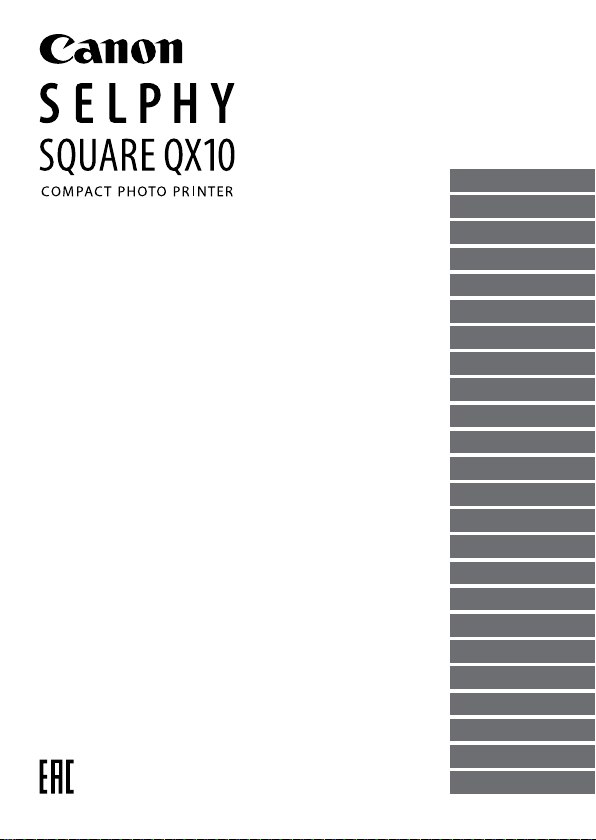
使用説明書
使用说明书
使用說明書
사용 설명서
Getting Started
Příručka Začínáme
Startvejledning
Handbuch Erste Schritte
Guía de inicio
Guide de mise en route
Guida introduttiva
Kezdeti lépések
Introductiehandleiding
Pierwsze kroki
Guia de Introdução
Aloitusopas
Starthandbok
Başlangıç Kılavuzu
Ինչպես մեկնարկել
Қысқаша нұсқаулық
Ишти баштоо
Начало работы
Посібник із початку роботи
لﯾﻐﺷﺗﻟا ءدﺑ لﯾﻟد
日本語
简体中文
繁體中文
한국어
ENGLISH
ČESKY
DANSK
DEUTSCH
ESPAÑOL
FRANÇAIS
ITALIANO
MAGYAR
NEDERLANDS
POLSKI
PORTUGUÊS
SUOMI
SVENSKA
TÜRKÇE
ՀԱՅԵՐԵՆ
ҚАЗАҚША
КЫРГЫЗЧА
РУССКИЙ
УКРАЇНСЬКА
ﺔﯾﺑرﻌﻟا
Page 2
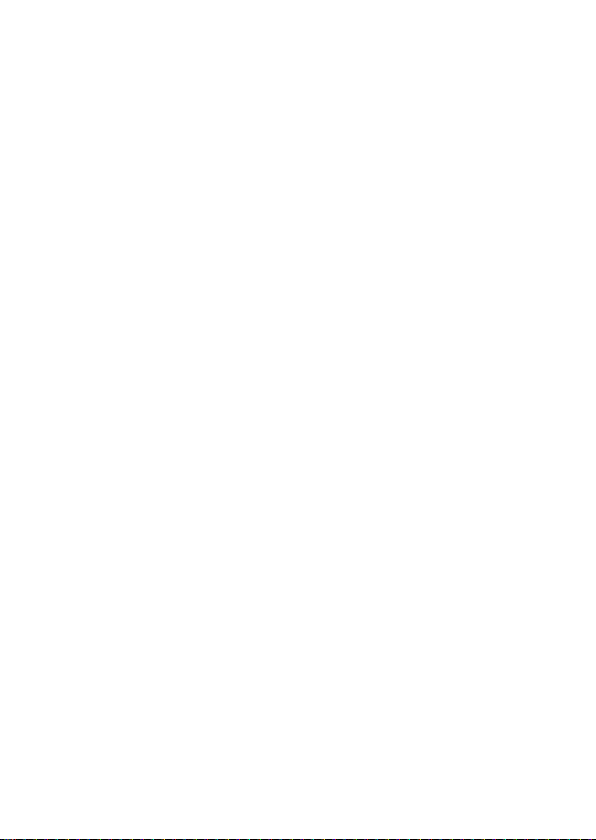
Page 3
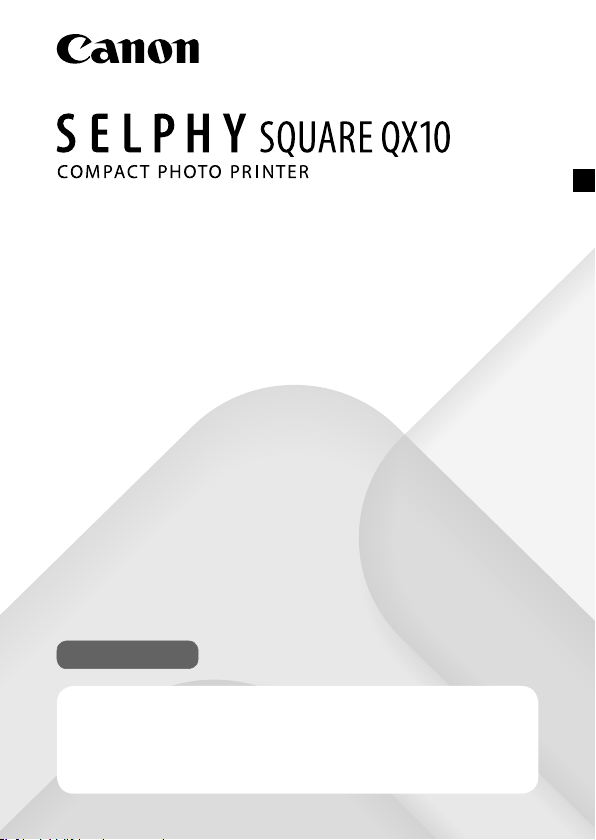
使用説明書
日本語
• ご使用前に必ず本書および、本書の「安全上のご注意」(=
をお読みください。
• 本書をよく読んで、正しくお使いください。
• 将来いつでも使用できるように大切に保管してください。
2)
1
Page 4
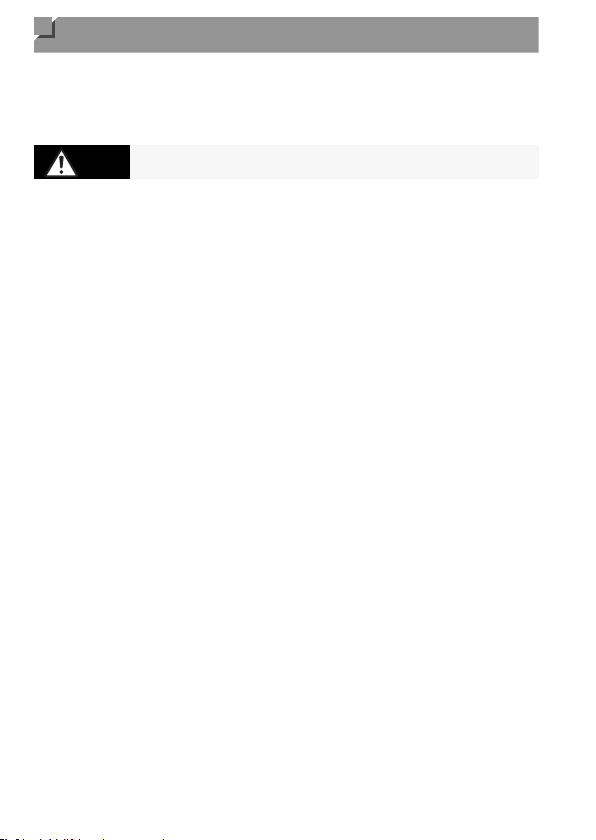
安全上のご注意
安全上のご注意
• 安全に使っていただくための注意事項です。必ずお読みください。
• お使いになる方だけでなく、他人への危害や損害を防ぐためにお守りく
ださい。
警告
•指定外の電源は使わない。
•分解や改造をしない。
•強い衝撃や振動を与えない。
•破損したときは、内部に触れない。
•煙が出ている、異臭がするなどの異常が発生したときは使わない。
•アルコール、ベンジン、シンナーなどの有機溶剤で手入れしない。
•液体でぬらしたり、内部に液体や異物を入れない。
•可燃性ガスを含んだ空気中では使用しない。
感電、破裂、火災の原因となります。
•雷が鳴り出したら、コンセントにつながれた製品に触れない。
感電の原因となります。
•電源プラグやコンセントのほこりを、定期的に乾いた布で拭き取る。
•ぬれた手で電源プラグを抜き差ししない。
•電源プラグの差し込みが不十分なまま使わない。
•電源プラグや端子に金属製のピンやゴミを触れさせない。
•電源コードに重いものをのせたり、傷つけたり、破損させたり、加工し
たりしない。
•使用中および使用後すぐに、製品に布などをかけない。
•電源に長時間つないだままにしない。
•5℃〜40℃の範囲外で充電しない。
感電、破裂、火災の原因となります。
•使用が禁止されている場所では、電源を切るなどの指示に従う。
電波の影響で機器類が誤動作し、事故の原因となるおそれがあります。
死亡や重傷を負うおそれがある内容です。
2
Page 5
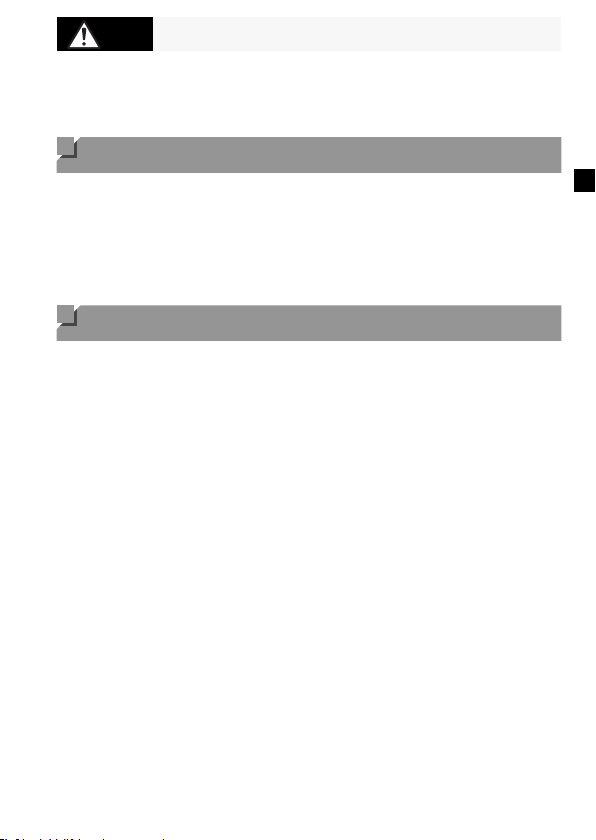
注意
お使いになる前にお読みください
プリンターと付属品の確認
•製品の内部には手を入れない。
けがの原因となります。
お使いになる前にお読みください
• 本製品で印刷した画像は、個人として楽しむなどのほかは、著作権法上、
権利者に無断で使用できません。
• 本製品の保証書は国内に限り有効です。万が一、海外旅行先で故障や不
具合が生じたときは、帰国したあと、修理受付窓口へご相談ください。
プリンターと付属品の確認
□ SELPHYSQUAREQX10 □ 充電ケーブル
□ お試しインクカセット □ お試しラベル用紙
• 上記のほか、印刷物一式が入っています。
• カラーインク/ラベルセット(XS-20L)は別途購入してください。
• 付属の充電ケーブルは、充電専用ケーブルです。通信することはできま
せん。
傷害を負う可能性がある内容です。
3
Page 6
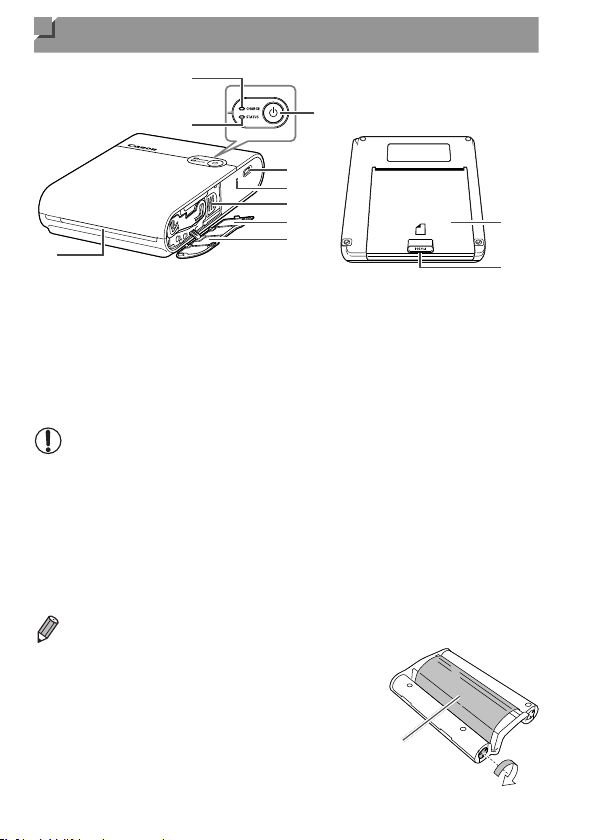
各部の名称
各部の名称
(1)
(2)
(9)
(1) チャージランプ
(2) ステータスランプ
(3) 電源ボタン
(4) 充電用端子
(5) 強制終了スイッチ
(3)
(4)
(5)
(6)
(7) (10)
(8)
(7) QR コードラベル
(8) インクカバー
(9) 排紙口
(10)ペーパーカバー
(11)オープンボタン
(6) イジェクトレバー
•本製品は、机などのしっかりしたものの上に置いてください。
ぐらついた台の上や傾いたところなど、不安定な場所には、絶対に
置かないでください。
•印刷中の用紙が物に当たらないよう、排紙口の前に物を置かないで
ください。
•QRコードラベルは、スマート
フォンを機 種変 更したときなど、再度
プリンターを登録するときに必要です。スマートフォンのカメラ機能
などで撮影して大切に保管してください。
•インクシートがたるんでいるときは、軸を軽く回してたるみをとります。
インクシートには、触れないでください。
(11)
インクシート
4
Page 7
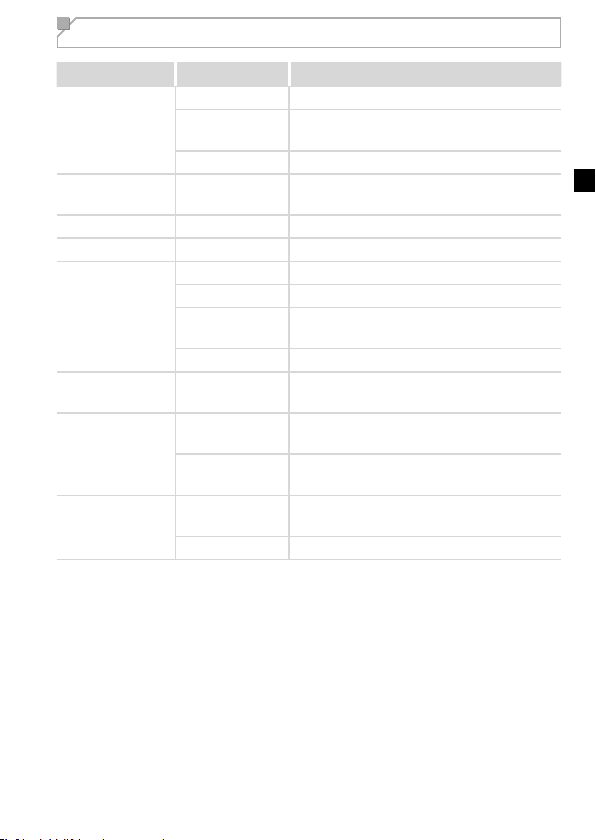
ランプの表示
ステータスランプ チャージランプ 状態
消灯 消灯 電源オフ(非充電)
緑色でゆっくり点滅充電中(電源オフ)
緑色で点灯 充電完了(電源オフ)*1
白色でゆっくり点滅消灯 プリンター起動中
白色で点滅 消灯 処理中
白色で速く点滅 消灯 印刷済みの用紙を取り除いてください。
白色で点灯 消灯 印刷待機中(非充電)*2
緑色で点滅 印刷待機中(バッテリー残量少)
緑色でゆっくり点滅印刷待機中(充電中)
緑色で点灯 印刷待機中(充電完了)
赤色でゆっくり点滅緑色でゆっくり点滅動作温度範囲外のため充電一時停止中
赤色で点滅 消灯 エラーが発生しました。アプリのメッセージ
を確認してください。
緑色で点滅 バッテリー残量が少ないため印刷できません。
充電してください。
赤色で速く点滅 消灯 エラーが発生しました。電源を入れ直して
ください。
緑色で速く点滅 バッテリーに異常が発生しました。
*1 長時間たつとチャージランプは消灯します。
*2 印刷待 機中(非充電 )に電源ボタンを押すと、バッテリー残量を 確認できます。
•チャージランプが 2 回点滅:バッテリー 残 量 が 少なくなってきましたが、まだ
使用できます。
•チャージランプが 3 回点滅:バッテリー残量は十分です。
5
Page 8
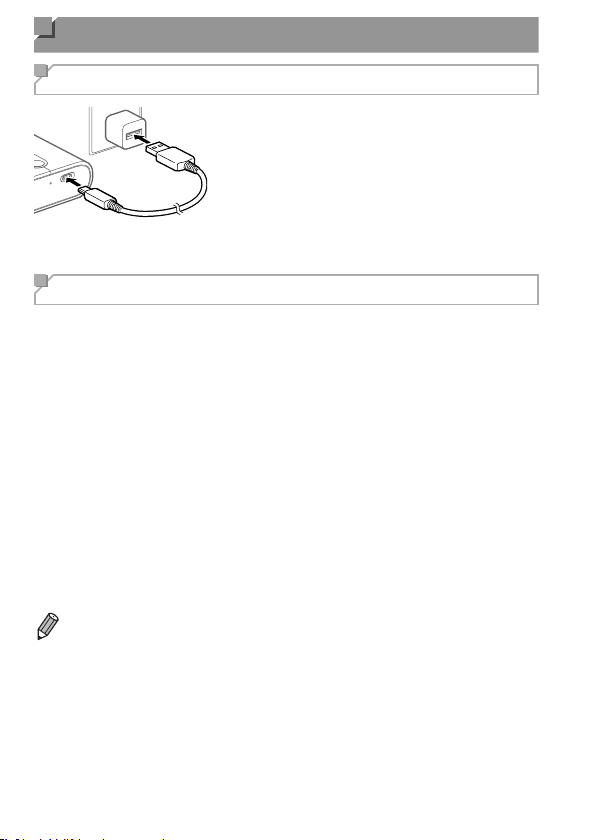
準備
準備
充電
1
プリンターと充電用の USBAC
アダプター(市販品)を付属の
充電ケーブルで接続する
チャージランプが緑色に点滅したら充電
が始まります。緑色に点灯したら充電
完了です。
アプリのインストール
本製品で印刷するには、スマートフォンアプリSELPHYPhotoLayout
が必要です。
1
最新版の SELPHYPhotoLayout をダウンロードして
インストールする
iPhone や iPad などでは AppStore から、Android のスマート
フォンでは GooglePlay から、「SELPHYPhotoLayout」を検索
してインストールします。
2
SELPHYPhotoLayout を起動する
スマートフォンの位置情報をオンにします。
省電力モードなど、スマートフォンのバッテリーの消費を抑える機能
はオフにします。
画面の指示に従ってください。
•用紙の入れ方やインクカセットの交換方法など、プリンターの操作方法は、
SELPHYPhotoLayout 内の [ プリンターの操作マニュアル ] を参照してく
ださい。
6
Page 9
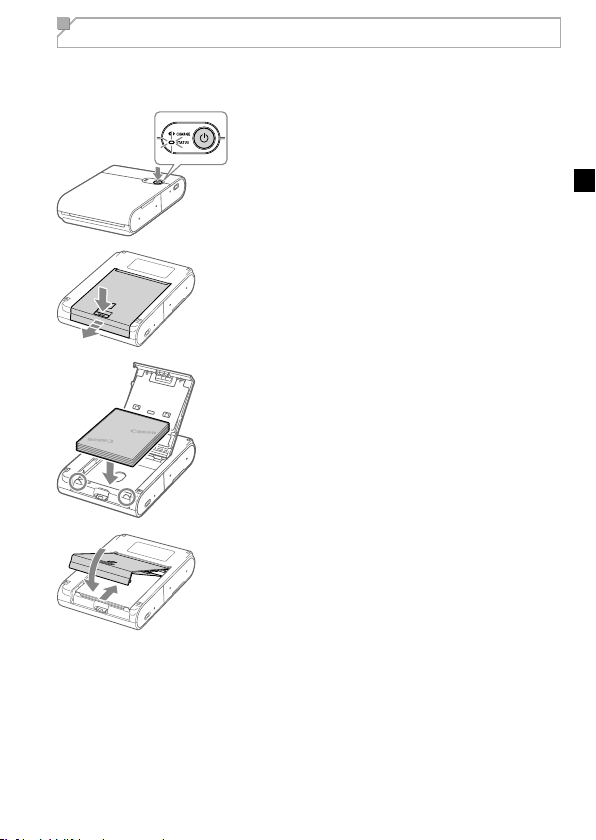
プリンターの準備と印刷
電源の入れ方、用紙の入れ方、インクカセットの入れ方、プリンターの登
録 (QR コード )、印刷および電源の切り方を説明しています。
1
電源を入れる
ステータスランプが白く点滅するまで電
源ボタンを押します。点灯するまで待ち
ます。
2
用紙を入れる
オープンボタンを押すとロックが外れ、
ペーパーカバーが開きます。
印刷面 (Canon ロゴがない面 ) に触れず、
印刷面を下にしてセットします。(10 枚
まで )
○の部分に用紙の端を合わせ、奥には押
し込まないでください。
ペーパーカバーを閉めます。
7
Page 10
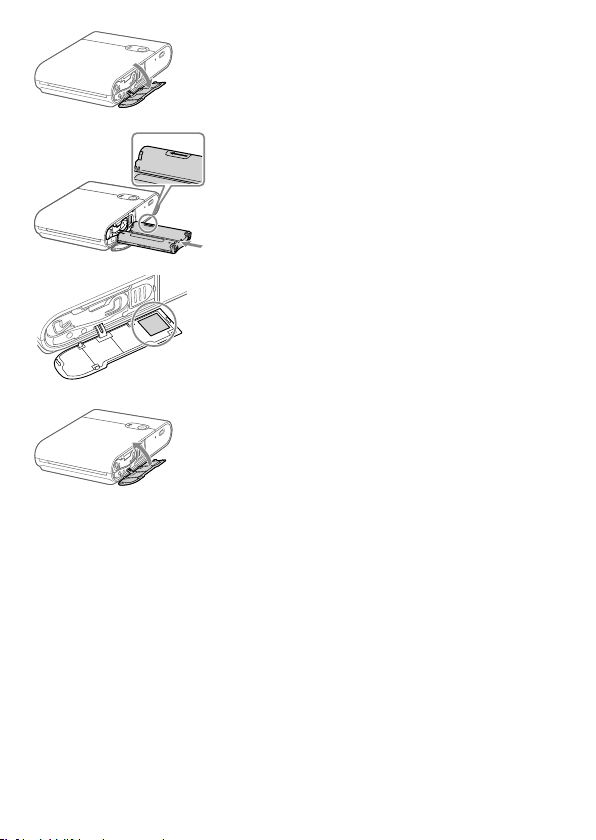
3
インクカセットを入れる
インクカバーを開きます。
新しいインクカセットの向きを合わせ
て、「カチッ」と音がするまで押し込み
ます。
4
QR コードで接続して登録する
スマホの画面の指示に従って、QR コー
ドで接続して登録します。
インクカバーを閉めます。
8
Page 11
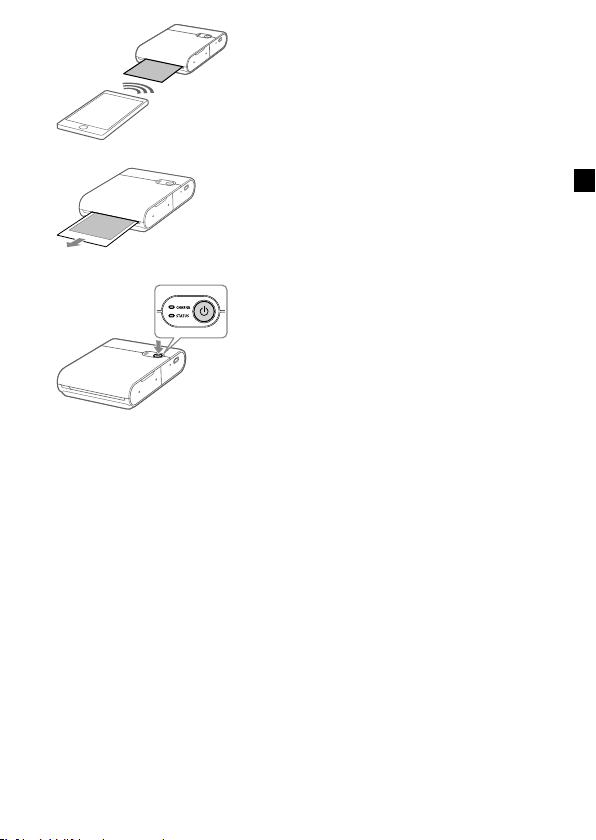
5
印刷する
SELPHYPhotoLayoutで印刷します。
印刷が終わったら用紙を取り除きます。
6
電源を切る
使用後は、ステータスランプが消灯する
まで、電源ボタンを押します。
9
Page 12
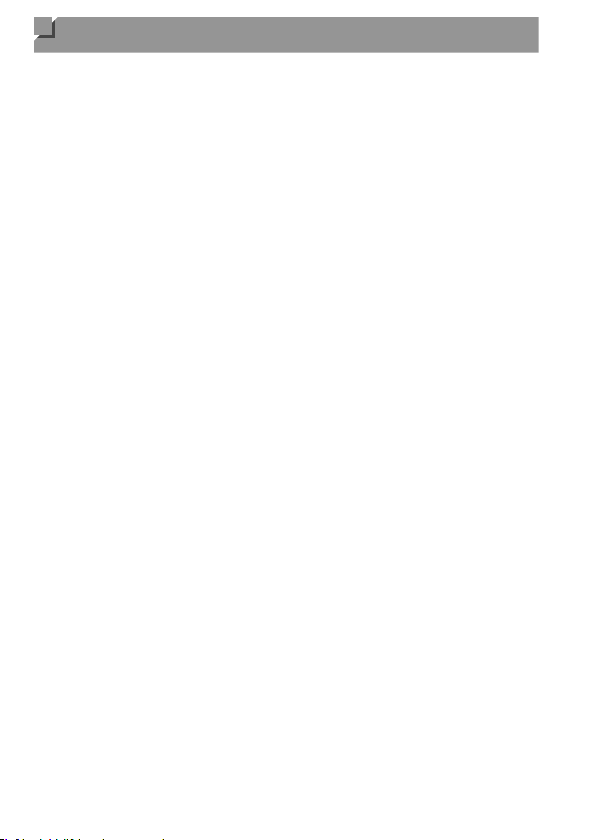
印刷の注意
印刷の注意
• 用紙は印刷面 (Canon ロゴがない面 ) に触れず、印刷面を下にして
セットしてください。
• 一度印刷した用紙や、文字などを書き込んだ用紙は、使用しないでくだ
さい。
• 印刷中に用紙が数回出てきますが、スマートフォンに、用紙を取り除く
メッセージが表示されるまで用紙を引っ張らないでください。
• 印刷が終わるまで通信を中断しないでください。中断すると途中までし
か印刷されないことがあります。
• プリンターの動作中は、インクカバーやペーパーカバーを開けないでく
ださい。
• 印刷待機状態が約 10 分続くと、自動的に電源オフになります。印刷を
再開するときは、電源ボタンを押してください。
10
Page 13
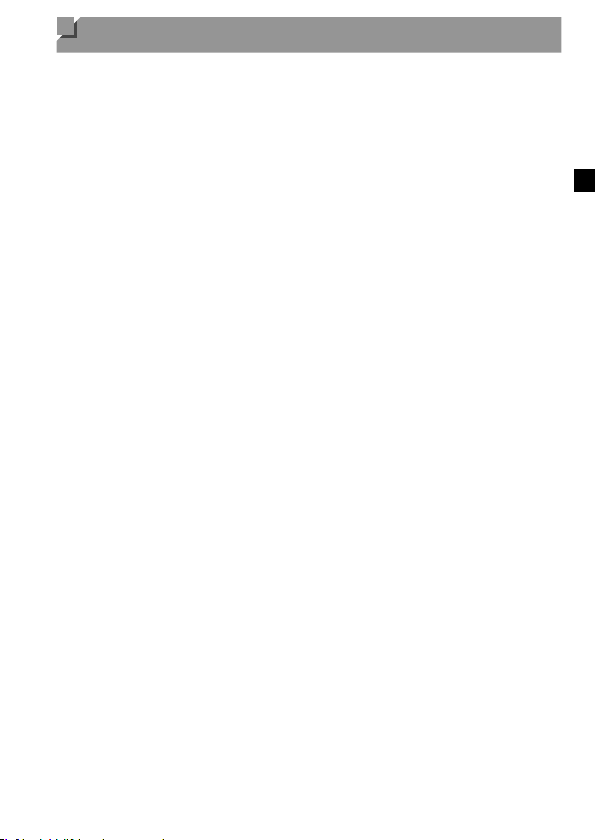
主な仕様
主な仕様
大きさ 約 102.2×143.3×31.0mm(突起部は除く)
質量 約 445g(本体のみ)
動作温度 5℃〜40℃
動作湿度 20〜80%
定格入力 DC5.0V±0.5V、最大 900mA
印刷方式 昇華型熱転写方式(オーバーコートつき)
印刷解像度 287×287dpi
階調色 256 階調/色
用紙トレイ収納力 10 枚
用紙サイズ 約 72.0×85.0mm
印刷範囲 約 68×68mm、約 65x65mm、
印刷可能枚数 約 20 枚(常温、バッテリーフル充電時)
印刷時間(1枚) 約 43 秒(常温)
• アダプターと充電時間について
充電の際は、定格出力が
てください。充電時間(常温)は約 2 時間です。ただし、使用する
バッテリーの状態や充電環境で長くなることがあります。
• 記載データはすべて当社試験基準によります。
• 製品の仕様および、外観の一部を予告なく変更することがあります。
約 62x62mm よりアプリで選択可能
DC5.0V、1000mA
以上の充電器を使用し
11
Page 14
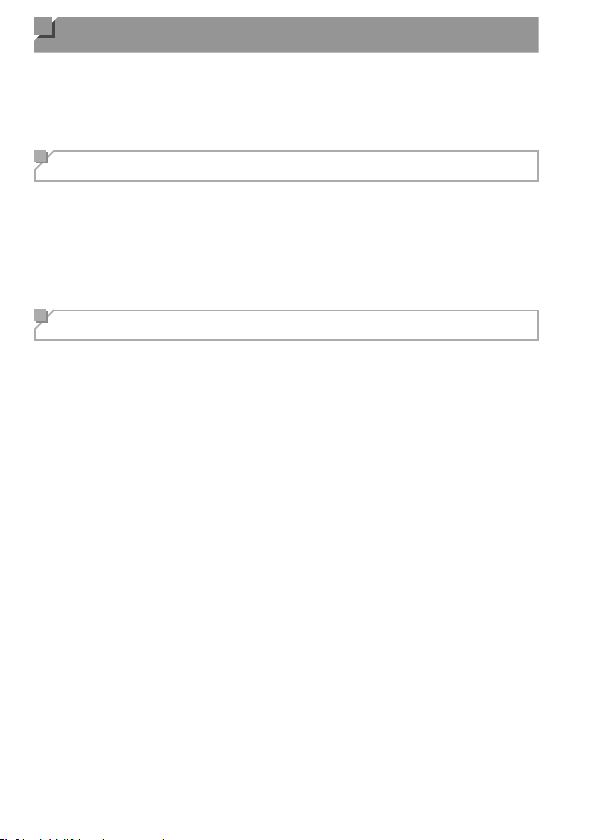
故障かな?
故障かな?
と思ったら
「プリンターが故障したのかな?」と思ったら、つぎの例を参考にしてプリ
ンターをチェックしてください。なお、チェックしても状態が改善しない
ときは、修理受付窓口へご相談ください。
と思ったら
電源
電源が入らない
• バッテリー残量を確認します。
• バッテリーが充電されないときは、強制終了スイッチ (
棒で押してから再度充電してください。
4) を細い
=
充電
バッテリーが充電できない
• 印刷中は充電できません。印刷待機中や電源を切った状態で充電してくだ
さい。
• 指定された充電器を使用してください。
• バッテリーが充電されないときは、強制終了スイッチ (
棒で押してから再度充電してください。
バッテリーの消耗が早い
• 低温下ではバッテリー性能が低下します。
• 印刷設定によっては、バッテリーの消耗が早くなることがあります。
• 印刷待機中はバッテリーを消耗します。少しでも多くの枚数を印刷するに
は、印刷後に電源を切ることをおすすめします。
• アプリのバッテリー残量表示は目安です。印刷条件によっては、すぐに残
量が少なくなることがあります。使用後は早めの充電をおすすめします。
4) を細い
=
12
Page 15
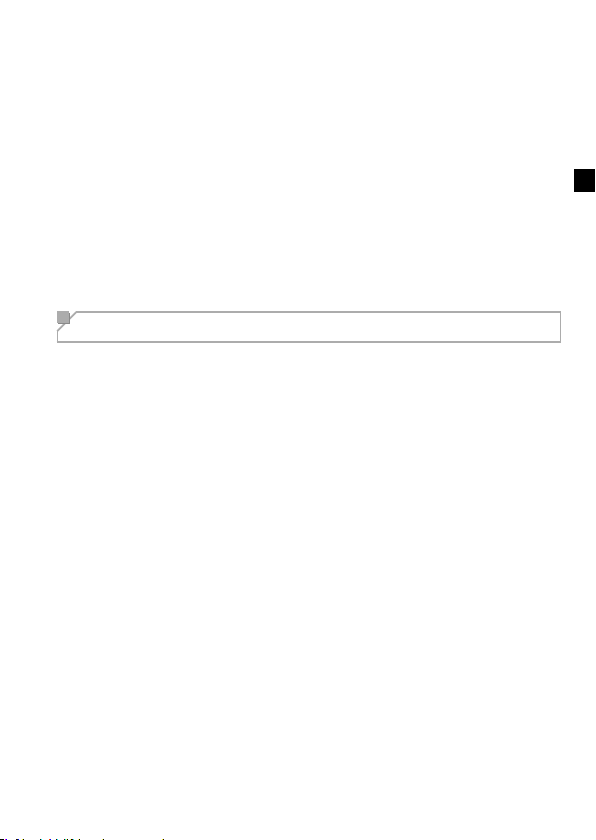
充電エラーが発生する ( ステータスランプ :赤色でゆっくり点滅、
チャージランプ :緑色でゆっくり点滅 )
• プリンターの温度が一定以上になると充電が停止しますが、故障ではあ
りません。充電器を外し、電源を切って温度が下がるまでお待ちください。
「連続して印刷するとき」、「周囲の温度が高いとき」、「プリンター内部の
温度が高いとき」は、充電エラーが起きやすくなります。
充電時間が長い、充電エラーが発生する ( ステータスランプ :赤色で
速く点滅、チャージランプ :緑色で速く点滅 )
• 長期間お使いにならなかったときは、充電時間が長くなったり、充電エ
ラーが発生することがあります。このときは、再度充電してください。
• 指定された充電器 (
• 問題が解決しないときは、修理受付窓口へご相談ください。
11) を使用してください。
=
印刷
印刷できない
• 電源が入っているか確認してください。(=
• インクや用紙が正しく入っているか確認してください。(
8)
=
• インクシートがたるんでいないか確認してください。(
• 指定された専用用紙以外を使っていないか確認してください。
(
3)
=
• インクがないときは新しいインクに交換し、用紙が無いときは新しい用
紙を入れてください。(
=
7、=
8)
きれいに印刷できない
• インクシートや用紙が汚れていないか確認してください。
• プリンター内部にホコリなどが付着していないか確認してください。
• プリンターに結露が発生していないか確認してください。
• 電磁波や強い磁気を出している機器の近くに置いていないか確認してく
ださい。
7)
=
=
4)
7、
13
Page 16
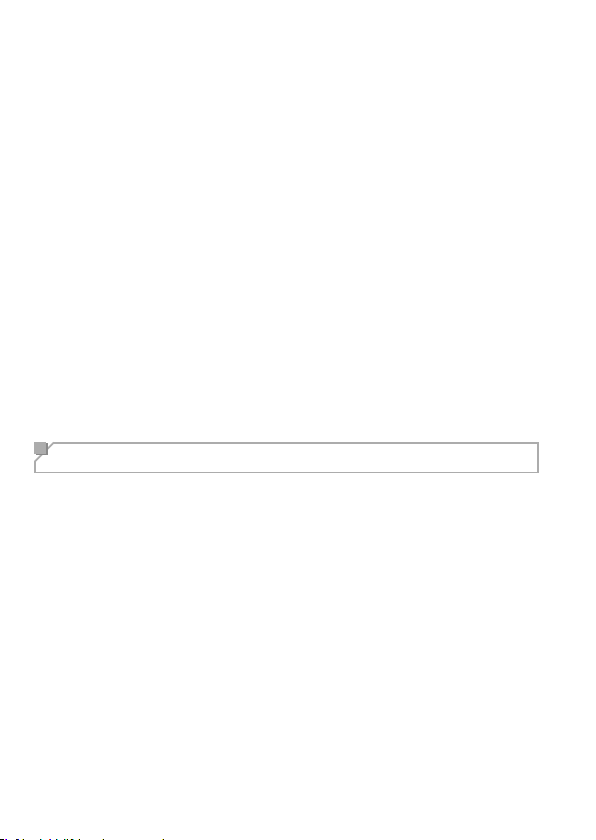
スマートフォンの画面の色と印刷された色が違う
• スマートフォンの画面と印刷では、発色の方法が異なります。また、画
面を見ているときの環境 ( 明かりの色や強さ ) や、画面の色の調整によっ
ても違ってきます。
印刷に時間がかかる
• プリンターの温度が一定以上になると一時的に印刷が停止しますが、故
障ではありません。しばらく経ってから印刷するか、電源を切って温度
が下がるまでお待ちください。
「連続して印刷するとき」、「周囲の温度が高いとき」、「プリンター内部の
温度が高いとき」は、印刷が一時停止するため、印刷時間が通常より長
くなります。
• 印刷設定によっては、一時的に印刷が停止する回数が増えることがあり
ます。
印刷を中止できない
• 印刷途中で印刷をキャンセルしても、現在行っている印刷分は印刷をし
ます。
• 複数枚印刷中に印刷をキャンセルしたときは、現在行っている印刷が終
わると印刷が止まります。
用紙
きちんと紙送りされない/よく紙がつまる
• 用紙が正しくセットされているか確認してください。(=
• はがれかけた用紙や折り曲げた用紙、一度印刷した用紙を使っていない
か確認してください。
• 用紙が 11 枚以上入っていないか確認してください。
• 指定された専用用紙以外を使っていないか確認してください。
(
3)
=
枚数分印刷できない/用紙があまる
• インクが足りなくなることにより用紙が余ってしまうことがあります。
7)
14
Page 17
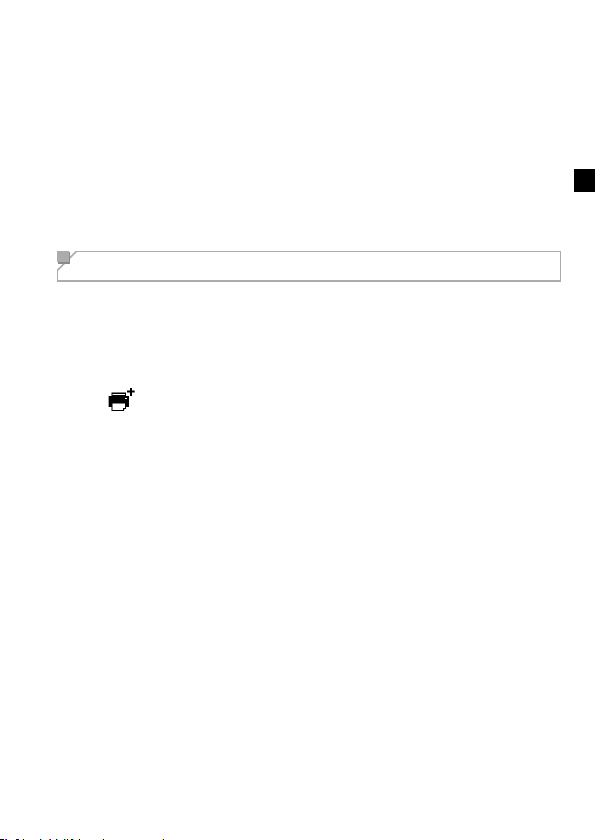
用紙が出てこない
• 用紙の一部がプリンターの前より出ているときは、用紙を持って取り出
してください。ただし、用紙を軽くつまむ程度の力で取り出せないとき
は、絶対に無理に引っ張らないでください。そのときは、電源を一度切り、
もう一度入れ直す操作を、用紙が出てくるまで繰り返してください。印
刷中に誤って電源を切ってしまったときは、もう一度電源を入れて、用
紙が出てくるまで待ちます。
• 用紙が詰まったときは、お買い上げになった販売店又は修理受付窓口に
ご相談ください。無理に用紙を取り出そうとすると、故障の原因となり
ます。
Wi-Fi
「プリンターが見つかりません。」と表示される
• 電源が入っているか確認してください。(=
• スマートフォンの位置情報をオンにしてください。
• アプリに新しくプリンターを登録するときは、アプリのホーム画面の左
上で
プしてください。
•「プリンターのパスワードを変更する」でパスワードが変更されていると、
QR コードを使った登録ができません。そのときは手動で登録してくだ
さい。
• 変更したパスワードを忘れたときは、以下の手順でプリンターの設定を
初期化してから、アプリにプリンターを再度登録してください。
電源オン→電源ボタンを1秒以上押したままにするとステータスランプ
が消灯→そのまま電源ボタンを押し続ける→ステータスランプが点滅し
たら電源ボタンから指を離す。
をタップし、「別の QX10 を使用する場合はこちら>」をタッ
印刷に時間がかかる
• Wi-Fi の電波環境が悪くなるため、電子レンジや Bluetooth など、
2.4GHz 帯の周波数を使用する機器の近くでは使用しないでください。
• プリンターとスマートフォンを近づけて、その間に物を置かないでくだ
さい。
7)
15
Page 18
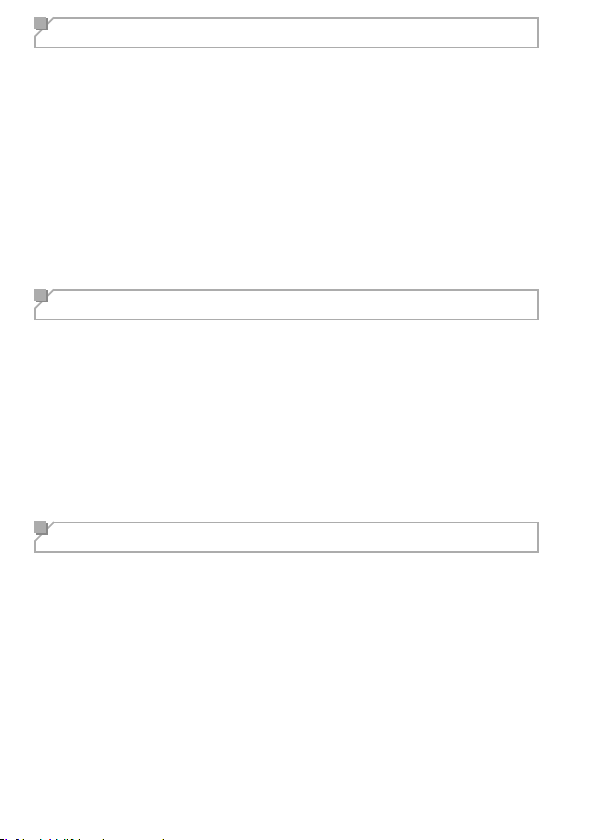
アプリ
QR コードが読み取れない
• QR コードに影が映り込んでいないか、正面から読み取っているか確認
してください。
• お手持ちのスマートフォンによっては、QR コードの読み取りがうまく
できないことがあります。そのときは手動で登録してください。
「この画像は使用できません。」と表示される
• アプリに「この画像は使用できません。」が表示されたときは、画像のサ
イズが大きすぎる可能性があります。縮小やトリミングなどを行ってサ
イズを小さくしてからお試しください。
エラーメッセージが表示されたら
• プリンターに不具合が発生すると、プリンターのランプで表示するのと
一緒に、スマートフォンの画面にメッセージが表示されます。エラーメッ
セージと一緒に対応方法が表示されたときは、対応方法にしたがって操
作してください。また、エラーメッセージのみのときは、「故障かな
と思ったら」の例を参考に確認してください。なお、問題が解決しない
ときは、修理受付窓口へご相談ください。
• プリンターの電源を入れ直すときは、電源を入れる前に、用紙とインク
カセットが正しく装着されていることを確認してください。
アプリとプリンターのアップデート
• 常に最新のバージョンのアプリを使用してください。(=
• 印刷時にプリンターのファームウェアのアップデートが必要となる場合
があります。その場合、十分なバッテリー残量が必要となります。
• ファームウェアのアップデート中は、電源を切ったり、強制終了スイッ
チを押したりしないでください。
6)
?
16
Page 19
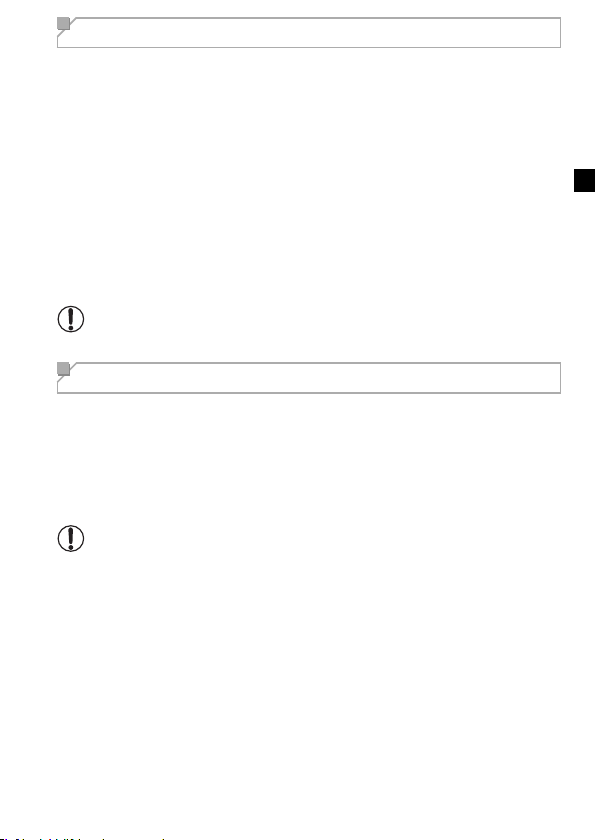
印刷した写真の保管
• 写真に文字を書くときは、油性ペンで書いてください。
• 印刷面の変色を防ぐため、「40 度を超える高温になるところ」
ホコリの多いところ」、「直射日光があたるところ」では、写真を保管し
ないでください。
• 変色や色落ち、色移りの原因になりますので、印刷面に「粘着テープな
どを貼る」、「ビニール製のデスクマット、名刺ケース、プラスチック製
消しゴムを触れさせる」、「アルコールなどの揮発性溶剤をつける」、「ほ
かのものに密着させたまま放置する」などはしないでください。
• アルバムに入れて保管するときは、収納部分がナイロン系、ポリプロピ
レン、セロハンのものを選んでください。
•保存状態や時間の経過によって、印刷面が変色することがありますが、
この点については補償いたしかねます。
、「湿気や
印刷後の片付け
• 電源を切ります。
• 用紙とインクは、プリンターに入れたまま保管してください。
• プリンターは水平にして、ホコリやチリが入らない暗いところに保管し
ます。ホコリやチリが入ると、写真の白すじや故障の原因になります。
•包装から出す前の用紙やインクは、包装を開けず、暗いところに保管し
てください 。
17
Page 20
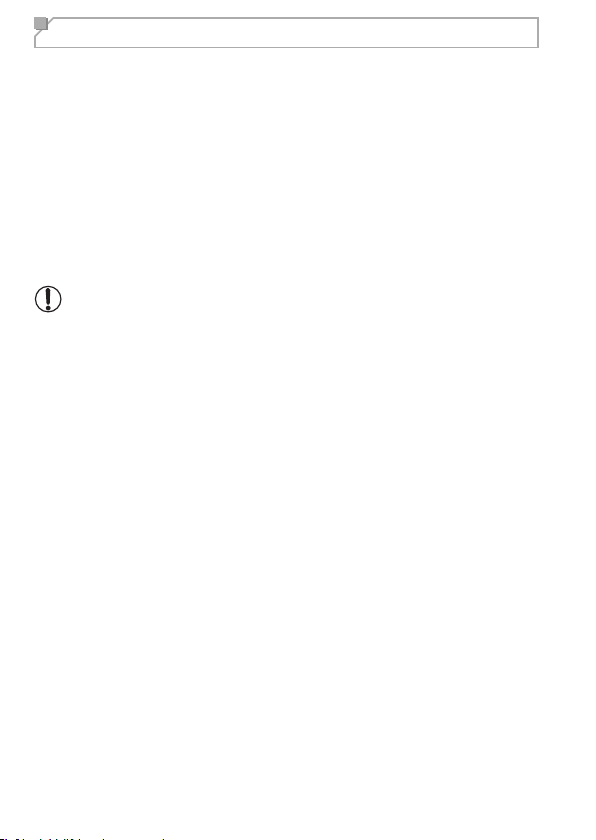
日ごろの取り扱いについて
• 強い力や振動を加えないでください。紙詰まりや故障の原因になります。
• 殺虫剤や揮発性物質がかからないようにしてください。また、ゴムやビ
ニール製品を長時間接触させないでください。外装が変質することがあ
ります。
• プリンターを寒い場所から暑い場所に移すときは、結露の発生を防ぐた
めに、プリンターをビニール袋に入れて密封しておき、周囲の気温にな
じませてから、袋から取り出してください。万が一、結露が発生したと
きは、水滴が自然に消えるまで、常温で放置してからお使いください。
• プリンターが汚れたときは、やわらかい乾いた布で拭いてください。
•絶対にベンジンやシンナーなどの溶剤や中性洗剤を使ってプリンター
を拭かないでください。外装が変質や変形したり、塗装がはがれたりす
ることがあります 。
18
Page 21
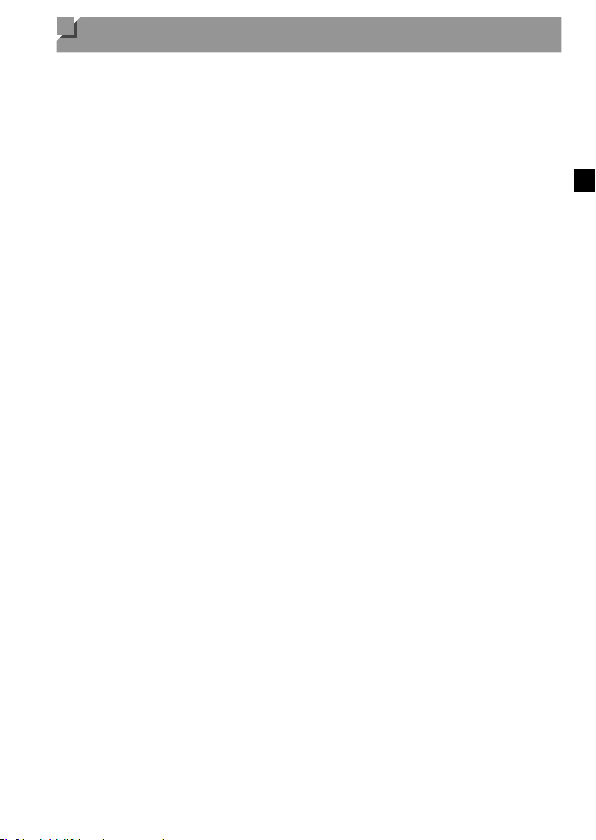
Wi-Fi(無線 LAN)について
Wi-Fi(無線 LAN)について
• 本製品には、電波法に基づく認証を受けた無線装置が内蔵されており、
証明ラベルは無線設備に添付されています。
• 無線 LAN が使える国や地域について
無線
いることがあるため、違反すると罰せられることがあります。その
ため、無線 LAN 機能が使用できる国や地域については、キヤノン
の Web サイトでご確認ください。(モデルナンバーは、CD1158
です。)
なお、それ以外の国や地域で無線 LAN 機能を使用した際のトラブ
ル等については、弊社は一切責任を負いかねます。
• 次の事項を行った場合、法律で罰せられることがあります。
本製品を分解、または改造すること
本製品上の証明ラベルをはがすこと
• 医療機器や電子機器の近くでは、本製品の無線 LAN 機能は使用しない
でください。
無線
LAN
ます。
機能の使用は、国や地域ごとの法令等により規制されて
LAN
機能が医療機器や電子機器の動作に影響を及ぼす恐れがあり
19
Page 22
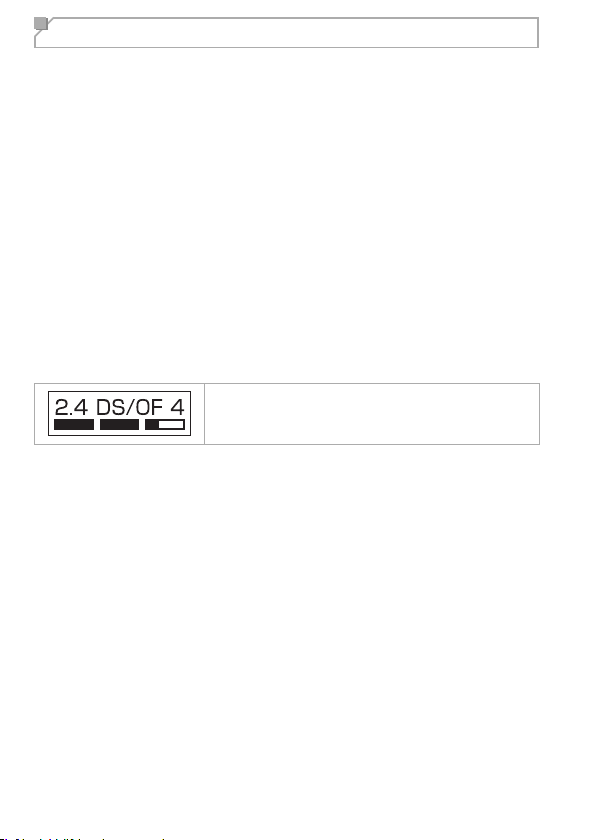
電波干渉について
この機器の使用周波数帯では、電子レンジなどの産業・科学・医療用機器
のほか、工場の製造ライン等で使用されている移動体識別用の構内無線局
(免許を要する無線局)、および特定小電力無線局(免許を要しない無線局)、
およびアマチュア無線局(免許を要する無線局)が運用されています。
(1) この機器を使用する前に、近くで移動体識別用の構内無線局、およ
び特定小電力無線局、およびアマチュア無線局が運用されていない
ことを確認してください。
(2) 万が一、この機器から移動体識別用の構内無線局に対して有害な電
波干渉の事例が発生した場合には、速やかに使用周波数を変更する
か、または電波の発射を停止した上、お客様相談センターにご連絡
いただき、混信回避のための処置等(例えば、パーティションの設
置など)についてご相談ください。
(3) その他、この機器から移動体識別用の特定小電力無線局、あるいは
アマチュア無線局に対して有害な電波干渉の事例が発生した場合な
ど何かお困りのことが起きたときは、お客様相談センターへお問い
合わせください。
この表示は 2.4GHz 帯を使用している無線機器
であることを意味します。
本製品は、他の電波を発する機器から、電波干渉を受ける場合があります。
これらの機器からできるだけ遠く離すか、ご利用時間を分けるなどして、
電波干渉を避けて使用してください。
20
Page 23
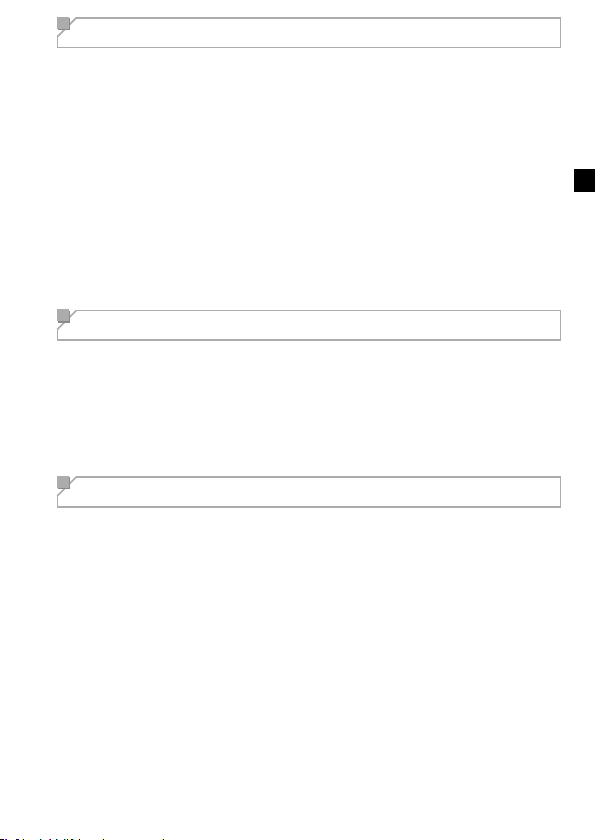
セキュリティーについて
無線 LAN は電波を使って通信するため、LAN ケーブルを使う有線 LAN
よりもセキュリティーに注意する必要があります。
無線 LAN をお使いになる場合は、次の点に注意してください。
• 通信の傍受
悪意ある第三者によって無線
見られる恐れがあります。
• ネットワークへの不正アクセス
QR
コードに含まれる情報が悪意ある第三者に盗み見られてしまうと、
本製品を不正利用される恐れがあります。
必要に応じて、スマートフォンアプリ SELPHYPhotoLayout からネッ
トワークパスワードを変更してお使いいただけます。
LAN の電波を傍受され、通信内容を盗み
本製品を貸出・修理依頼・譲渡・廃棄するときのご注意
本製品を貸出、譲渡、廃棄、または修理の依頼をする場合は、以下の手順
で設定を初期化してください。
• 電源オン→電源ボタンを1秒以上押したままにするとステータスランプ
が消灯→そのまま電源ボタンを押し続ける→ステータスランプが点滅し
たら電源ボタンから指を離す。
アクセサリーはキヤノン純正品のご使用をおすすめします
本製品は、キヤノン純正の専用アクセサリーと組みあわせてお使いになっ
たときに最適な性能を発揮するように設計されておりますので、キヤノン
純正アクセサリーのご使用をおすすめいたします。
なお、純正品以外のアクセサリーの不具合(例えばバッテリーパックの液
漏れ、破裂など)に起因することが明らかな、故障や発火などの事故によ
る損害については、弊社では一切責任を負いかねます。また、この場合の
キヤノン製品の修理につきましては、保証の対象外となり、有償とさせて
いただきます。あらかじめご了承ください。
21
Page 24
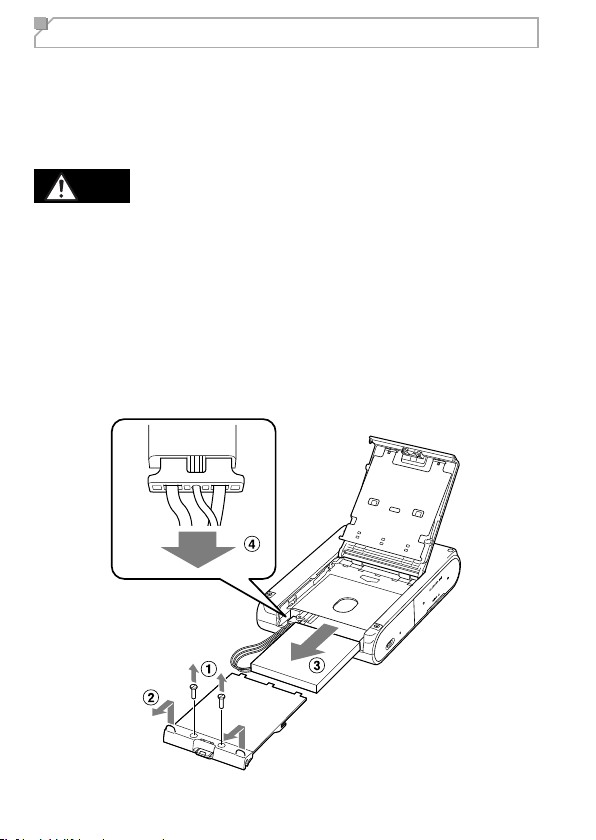
本製品を廃棄するときは
本製品に使用しているバッテリーはリサイクル可能な貴重な資源です。使
用済みの製品を廃棄する際はバッテリーを取り出し、リサイクルにご協力
ください。廃棄の前には以下をよくお読みになり、ご理解の上バッテリー
を取り出してください。以下の記載に反する行為などによる損害について
は、当社では一切の責任を負いかねます。
警告
• 火災・感電・けがの原因となるため、製品を廃棄するとき以外は絶対に
分解しないでください。
• 分解の前には、必ず充電ケーブルを本体から外してください。
• 本体を分解する際にネジなどの小さい部品が出てきます。小さい部品を
誤って口に入れないよう、小さなお子様の手の届かない所で分解してく
ださい。万一飲み込んだ場合はただちに医師にご相談ください。
※下図はバッテリーの位置を示しています。修理やバッテリー交換用の図
ではありません。
22
Page 25
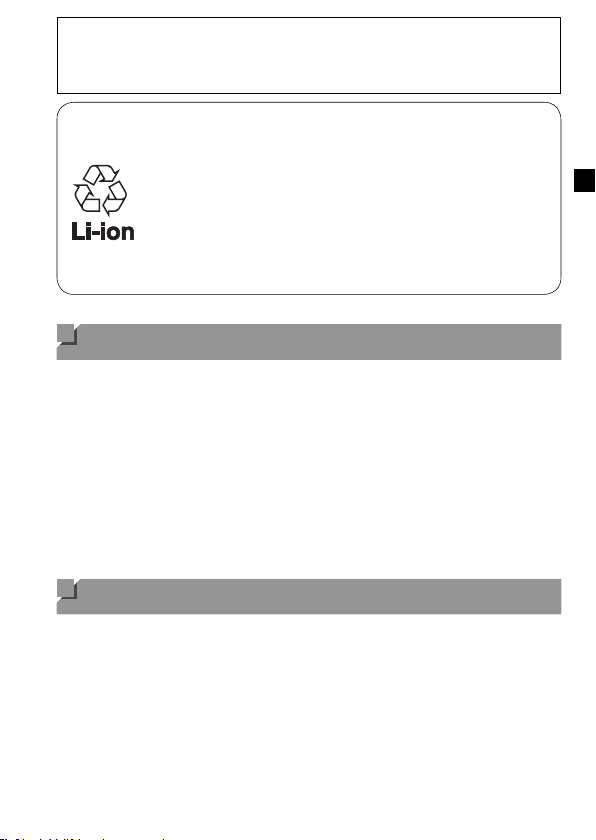
注意
商標について
このガイドについて
使用済みのバッテリーは、各自治体のルールにしたがって処分してくだ
さい。
• 不要になった電池は、貴重な資源を守るために廃棄しな
いで最寄りの電池リサイクル協力店へお持ちください。
詳細は、一般社団法人
ご参照ください。
ホームページ:http://www.jbrc.com
• 端子部をテープ等で絶縁してください。
• 被覆をはがさないでください。
• 分解しないでください。
商標について
• AppStore、iPhone、iPad は、米国およびその他の国で登録されている
AppleInc. の商標です。
• GooglePlayおよびAndroid はGoogleLLCの商標です。
• QR コードは、株式会社デンソーウェーブの商標です。
®
• Wi-Fi
• その他の社名、商品名などは、各社の商標または登録商標です。
、Wi-FiAlliance®、WPATMおよび WPA2TMは Wi-FiAlliance
の商標または登録商標です。
このガイドについて
JBRC のホームページを
• 内容の一部または全部を無断で転載することは、禁止されています。
• 内容に関しては、将来予告なく変更することがあります。
• イラストは、実際と一部異なることがあります。
• 本製品およびソフトウェアを運用した結果については、上記にかかわら
ず責任を負いかねますので、ご了承ください。
• 第三者のソフトウェアについては、巻末の「Thirdpartysoftware」を
お読みください。
23
Page 26
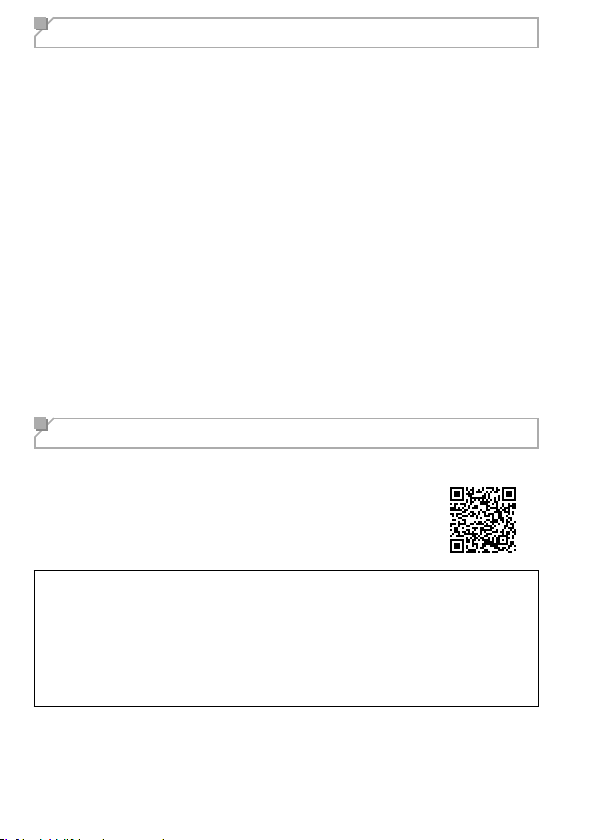
製品情報や取り扱い方法に関するご相談窓口
製品に関する情報や、よくある問合せなどのサポート情報を掲載していま
す。インターネットをご利用の方は、お気軽にお立ち寄りください。
キヤノンコンパクトフォトプリンター製品情報....canon.jp/cpp
キヤノンサポートページ...........................................canon.jp/support
CANONiMAGEGATEWAY.................................ptl.imagegateway.net
※お電話でのお問合せの場合
お客様相談センター 050-555-90013
※上記番号をご利用頂けない方は、043-211-9630 をご利用ください。
※IP電話をご利用の場合、プロバイダーのサービスによってつながらな
い場合があります。
※受付時間は予告なく変更する場合があります。あらかじめご了承くださ
い。
※詳細はキヤノンホームページ(canon.jp)をご確認ください。
( 日/祝日、1/1〜1/3、12/31を除く )
修理のお問いあわせ・お申し込み
• 引取修理サービスのお申し込み:
canon.jp/repair
• 修理品持ち込み窓口一覧:
https://cweb.canon.jp/e-support/repair/list.html
修理対応期間について
本製品の修理対応期間は、製品の製造打切り後 5 年間です。
なお、弊社の判断により修理対応として同一機種または同程度の仕様の
製品への本体交換を実施させていただく場合があります。同程度の機種
との交換の場合、ご使用の消耗品や付属品をご使用いただけないことや、
対応 OSが変更になることがあります。
引取修理サービス
24
Page 27
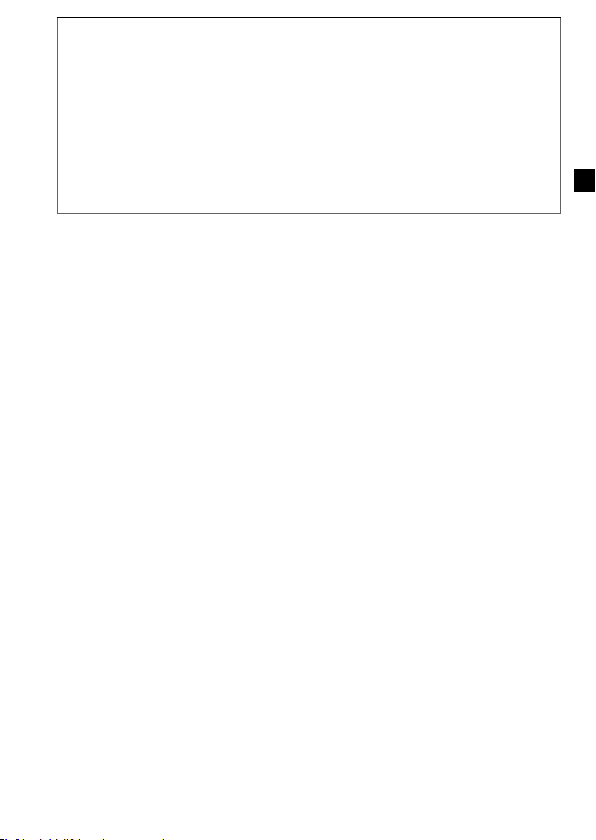
キヤノンでは地球環境保全と資源の有効活用を目的といたしまして、使
用済みインクカセットの回収を行っております。使い終わったインクカ
セットは、お近くの販売店等に設置されたキヤノンのインクカセット回
収ボックスまでお持ち込みくださいますよう、ご協力お願い申し上げま
す。回収したインクカセットは、各部材毎に適切な方法でリサイクル処
理いたします。なお、本製品で印刷後、インクカセット内に残る写真の
潜像は、処理過程において、復元できないように破壊・廃却し、潜像の
利用・復元等は一切いたしません。
使用済みインクカセット回収のご案内
25
Page 28
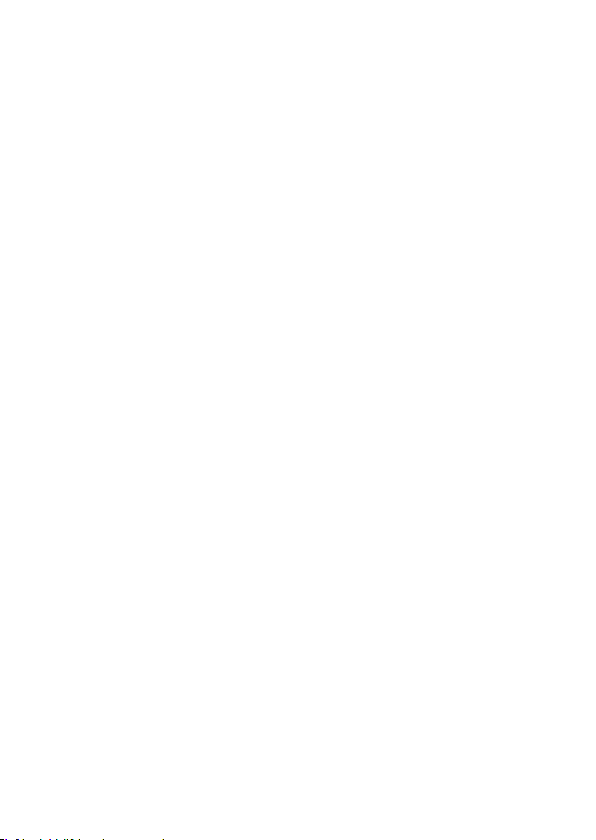
MEMO
26
Page 29
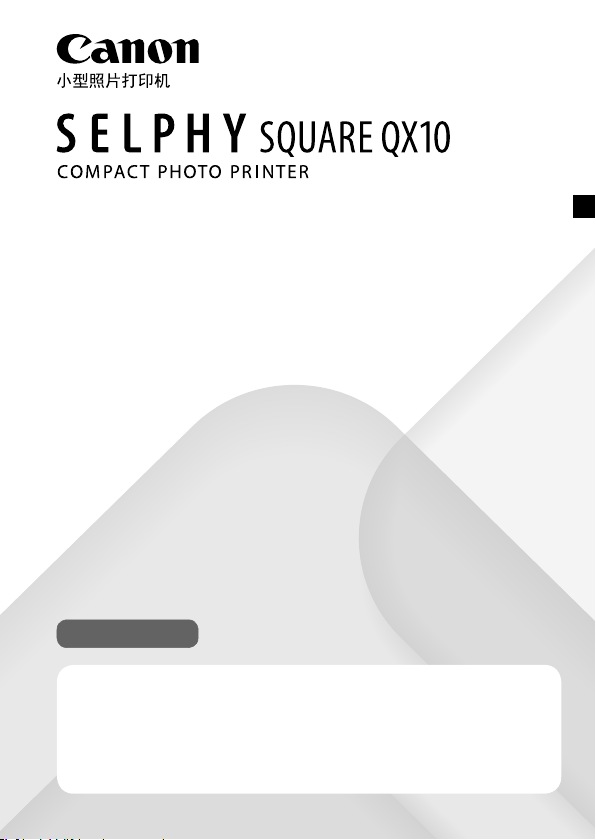
使用说明书
简体中文
•
在使用本产品之前,请务必先仔细阅读本使用说明书。
•
请务必妥善保管好本书,以便日后能随时查阅 ( 保留备
用)
。
•
请在充分理解内容的基础上,正确使用。
1
Page 30
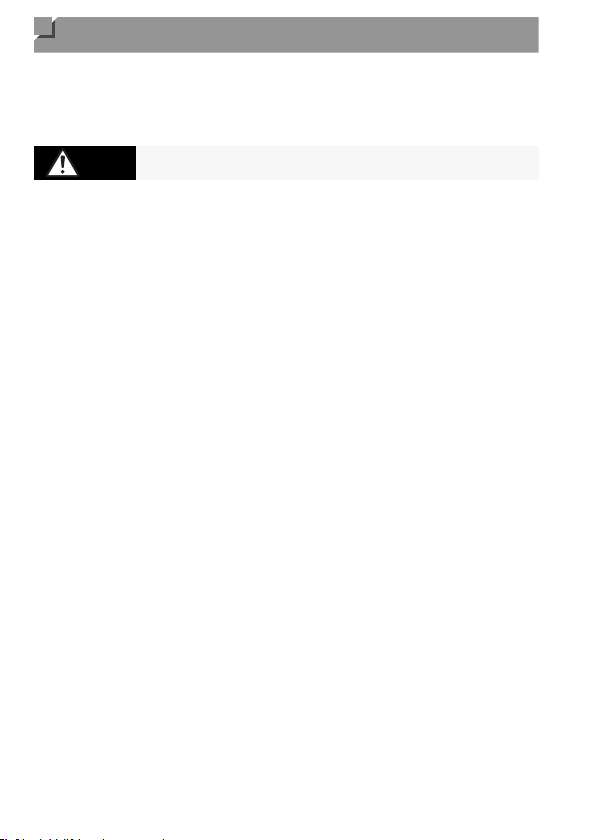
安全注意事项
安全注意事项
•
为安全使用产品,请务必阅读这些注意事项。
•
请遵循这些注意事项,以防止产品使用者或他人受到损害或伤
害。
警告
•
请仅使用本使用说明书中指定与产品配合使用的电源。
•
请勿拆卸或改装产品。
•
请勿使产品受到强烈撞击或震动。
•
请勿触碰任何暴露在外的内部零件。
•
如果产品出现冒烟或散发异味等任何异常情况,请停止使用。
•
请勿使用酒精、汽油或油漆稀释剂等有机溶剂清洁产品。
•
请勿弄湿产品。请勿向产品中插入异物或倒入液体。
•
请勿在可能存在可燃气体的环境中使用产品。
否则可能导致触电、爆炸或起火。
•
雷雨天气下,请勿触碰连接到电源插座的产品。
否则可能导致触电。
•
请用干布定期清理电源插头和电源插座上累积的所有灰尘。
•
请勿用湿手插拔电源插头。
•
请勿在电源插头未完全插入电源插座的情况下使用产品。
•
请勿将电源插头和端子暴露在灰尘中或者使其接触金属钉或其
他金属物体。
•
请勿在电源线上放置重物。请勿损坏、折断或改装电源线。
•
正在使用产品时或在产品刚刚使用完毕并且仍有一定热度时,
请勿用布或其他材料包裹产品。
•
请勿将产品长时间连接在电源上。
•
请勿在 5 – 40℃的温度范围外给产品充电。
否则可能导致触电、爆炸或起火。
•
在禁止使用产品的场所,请遵循标识关闭产品。
否则可能因电磁波的影响导致其它设备发生故障,甚至可能引发
意外事故。
表示有造成重伤或死亡的危险。
2
Page 31

注意
用前须知
包装内容
•
请勿触碰产品内部的任何零件。
否则可能造成伤害。
用前须知
•
使用本产品打印的图像仅供个人使用。严禁未经授权打印版权
资料。
•
本打印机的保修条款仅在该打印机的购买国家或地区适用。如
果本打印机在国外出现问题,请将其送回原购买地区,再向热
线中心求助。
包装内容
□ SELPHY SQUARE QX10 □ 充电线
□ 样品墨盒 □ 样品贴纸
•
印刷品也包含在内。
•
请另行购买彩色墨水 / 标签集(XS-20L)。
•
附件充电线是充电专用线,不能用于通信。
表示有造成伤害的危险。
3
Page 32

部件名称
部件名称
(1)
(2)
(9)
(1) CHARGE 指示灯
(2) STATUS 指示灯
(3) 电源按钮
(4) 充电端口
(5) 强制关机开关
(6) 弹出杆
•
将打印机放在桌子或其他平坦、稳定的表面上。切勿将打
印机放在不稳定或倾斜表面上。
•
请勿在出纸口前面放置物品,以免在打印过程中妨碍纸张。
•
再次注册打印机时(如更改智能手机的型号时),需要
码标签。请使用智能手机等的相机功能拍摄
并妥善存放。
•
如果墨水纸松弛,请轻轻转动链轮将其拉紧。
请勿触摸油墨纸。
(3)
(4)
(5)
(6)
(7) (10)
(8)
(7) QR 码标签
(8) 墨盒槽盖
(9) 出纸口
(10) 纸匣槽盖
(11) 打开按钮
(11)
QR
QR 码的照片
油墨纸
4
Page 33

灯指示
STATUS
指示灯
熄灭 熄灭 关机(未充电)
以白色缓慢闪烁熄灭 打印机正在开机
以白色闪烁 熄灭 正在处理 ...
以白色快速闪烁熄灭 取出打印的纸张。
以白色亮起 熄灭 打印待机(未充电)*2
以红色缓慢闪烁以绿色缓慢闪烁 超出工作温度范围,因此充电
以红色闪烁 熄灭 发生错误。请查看应用程序信
以红色快速闪烁熄灭 发生错误。关闭电源后重新打
*1 过一段时间后,CH A RG E 指示灯熄灭。
*2 在打印待机(未充电)状态下,可以通过按电源按钮查看电池电量。
• CHARGE 指示灯闪烁两次 :电池电量低,但仍可使用打印机。
• CHARGE 指示灯闪烁三次 :电池电量充足。
CHARGE
指示灯
以绿色缓慢闪烁 正在充电(关机)
以绿色亮起 充电完成(关机)*1
以绿色闪烁 打印待机(电池电量低)
以绿色缓慢闪烁 打印待机(正在充电)
以绿色亮起 打印待机(充电完成)
已暂停。
息。
以绿色闪烁 电池电量低,因此无法打印。
给电池充电。
开。
以绿色快速闪烁 发生电池错误。
状态
5
Page 34

准备工作
准备工作
给电池充电
使用附件充电线连接打印机和充电
1
USB 交流电适配器(另售)。
CHARGE 指示灯开始以绿色闪烁并开
始充电。当 CHARGE 指示灯以绿色
亮起时,充电完成。
安装应用程序
使用本产品打印需要智能手机应用程序 SELPHY Photo Layout。
下载并安装最新版本的 SELPHY Photo Layout。
1
从 App Store(如果是 iPhone、iPad)、Google Play(如
果是 Android 智能手机)或佳能中国主页 (www.canon.com.
cn) 搜索“SELPHY Photo Layout”,并安装 SELPHY Photo
Layout。
启动 SELPHY Photo Layout。
2
在智能手机上打开定位服务。
关闭省电模式和其他减少智能手机电池消耗的功能。
按照屏幕说明操作。
•
有关如何操作打印机的信息,如装入纸张或更换墨盒,请
参阅 SELPHY Photo Layout
的 [ 打印机手册 ]。
6
Page 35

准备打印机和进行打印
本节介绍如何打开电源、放入纸张、放入墨盒、注册打印机(QR
码)、进行打印以及关闭电源。
1
打开电源。
按住电源按钮直到 STATUS 指示灯
开始以白色闪烁,然后等待 STATUS
指示灯亮起。
2
放入纸张。
按打开按钮释放锁定,然后打开纸
匣槽盖。
以打印面(没有佳能徽标的一面)
朝下放置纸张(最多 10 张),小心
不要碰到打印面。
将纸张边缘与圆圈部分对齐。请勿
将纸张推到槽后方。
关闭纸匣槽盖。
7
Page 36

3
放入墨盒。
打开墨盒槽盖。
将正确朝向的新墨盒插入打印机,
直至其卡入到位。
4
使用 QR 码连接并注册打印机。
按照智能手机屏幕上显示的说明,
使用 QR 码连接并注册打印机。
关闭墨盒槽盖。
8
Page 37

5
进行打印。
使用 SELPHY Photo Layout 打印图
像。
打印完成后,从打印机中取出纸张。
6
关闭电源。
使用后,按住电源按钮直到 STATUS
指示灯熄灭。
9
Page 38

打印注意事项
打印注意事项
•
以打印面(没有佳能徽标的一面)朝下放置纸张,小心不要碰
到打印面。
•
请勿使用已打印过的纸张或写有文字或其他标记的纸张。
•
打印过程中纸张从出纸口探出多次。到智能手机上显示指示取
出纸张的信息为止,请勿拉扯纸张。
•
到打印完成为止请不要中断通信。如果通信中断,可能只进行
部分打印。
•
打印机工作期间,请勿打开墨盒槽盖或纸匣槽盖。
•
如果打印待机状态持续约 10 分钟,电源将自动关闭。要恢复
打印,请按电源按钮。
10
Page 39

规格
规格
尺寸 约 102.2 × 143.3 × 31.0 mm
(不包括突起部分)
重量 约 445 g(仅打印机机身)
工作温度 5℃ - 40℃
工作湿度 20 – 80%
额定输入 直流 5.0 V ±0.5 V,最大 900 mA
打印方法 染料升华热转印(带涂层)
分辨率 287 × 287 dpi
层次 各颜色 256 色调
纸盘容量 10 张
纸张尺寸 约 72.0 × 85.0 mm
打印范围 可用应用程序从约 68 × 68 mm、
约 65 × 65 mm 或约 62 × 62 mm 中选择
可打印的张数 约 20 张(室温,电池充满电)
打印速度(每张) 约 43 秒(室温)
•
适配器和充电时间
使用额定功率输出为直流
产品充电。在室温下充电大约需要 2 小时,但该时间可能会根
据所用电池的状况和充电环境而增加。
•
所有数据均基于佳能的测试。
•
因产品改进,规格或外观可能有所变更,敬请留意。
5.0 V、1000 mA
或更高的充电器给
11
Page 40

故障排除
故障排除
如果认为打印机可能出现故障,请首先参考以下示例并检查打印
机。检查相关项目后如果状态仍没有改善,请与热线中心联系。
电源
电源无法打开。
•
检查电池电量。
•
如果电池不充电,请用细杆按强制关机开关(
新给电池充电。
4),然后重
=
充电
电池无法充电。
•
打印期间无法给电池充电。请在打印待机状态或关机状态下给
电池充电。
•
使用指定的电池充电器。
•
如果电池不充电,请用细杆按强制关机开关(
新给电池充电。
电池电量很快耗尽。
•
低温下电池性能会下降。
•
根据打印设置,电池消耗可能会增加。
•
在打印待机状态下会消耗电池电量。为了增加一次充电可以打
印的页数,建议每次打印完成后关闭电源。
•
应用程序指示大致的电池电量,根据打印条件,电池可能会很
快耗尽。建议使用后尽快给电池充电。
4),然后重
=
12
Page 41

发生充电错误。(STATUS 指示灯 :以红色缓慢闪烁,CHARGE 指示
灯 :以绿色缓慢闪烁)
•
当打印机处于一定温度或更高时,充电将暂停。这不是故障。
请断开电池充电器,关闭电源,然后等待打印机冷却。
在连续打印、环境温度较高以及打印机内部较热时,会更容易
发生充电错误。
充电时间较长或发生充电错误。(STATUS 指示灯
烁,CHARGE 指示灯 :以绿色快速闪烁)
•
长时间未使用打印机时,充电时间可能会增加,或可能发生充
电错误。如果发生这种情况,请重新给电池充电。
•
使用指定的电池充电器。(
•
如果问题仍未解决,请与热线中心联系。
=
11)
:以红色快速闪
打印
无法打印。
•
检查电源是否打开。(
•
检查墨盒和纸张是否正确放入。(
•
检查油墨纸是否未松动。(
•
检查是否未使用指定纸张以外的纸张。(
•
如果墨盒用尽,请更换新的墨盒。如果没有纸张,请放入纸张。
(
7、=
=
无法清晰打印图像。
•
检查油墨纸和纸张是否不脏。
•
检查打印机内部是否没有附着灰尘和污垢。
•
检查打印机中是否没有结露。
•
检查打印机是否未安装在发射电磁波或强磁场的设备附近。
8)
=
7)
7、=
=
8)
3)
=
=
4)
13
Page 42

智能手机的屏幕色彩与打印的色彩不同。
•
智能手机屏幕与打印的色彩表现方法不同。根据观看屏幕的环
境(照明色彩和强度)和屏幕的色彩调整,色彩也会有所不同。
打印花费时间。
•
当打印机处于一定温度或更高时,打印将暂停。这不是故障。
请稍等片刻,然后再次打印,或关闭电源,然后等待打印机冷却。
在连续打印、环境温度较高以及打印机内部较热时,打印偶尔
会暂停,因此打印将比平时花费更长时间。
•
根据打印设置,打印暂停的次数可能会增加。
无法停止打印。
•
即使中途取消打印,打印也会继续进行到当前打印完成为止。
•
当在打印多张纸的途中取消打印时,当前纸张完成后打印停止。
纸张
纸张不正确送入或经常卡纸。
•
检查纸张是否正确放置。(
•
检查纸张没有剥落或折叠,并且未被打印过。
•
检查未放入 11 张或更多张纸。
•
检查是否未使用指定纸张以外的纸张。(
无法打印指定的张数,或残留纸张。
•
如果墨盒用尽,纸张可能会残留。
=
7)
=
3)
14
Page 43

没有从出纸口弹出纸张。
•
如果纸张从打印机前方部分探出,请拉出纸张。但是,如果不
能用手指轻轻握持纸张将其拉出,请勿过度用力拉扯纸张。这
种情况下,请关闭电源,然后反复重新打开,直到纸张弹出。
如果在打印过程中不小心关闭了电源,请重新打开电源,然后
等待纸张弹出。
•
如果卡纸,请与热线中心联系。请勿尝试强行取出卡纸。这可
能会导致故障。
Wi-Fi
显示“未找到打印机。”信息。
•
检查电源是否打开。(
•
在智能手机上打开定位服务。
•
要将打印机新注册到应用程序,在应用程序主屏幕的左上角点
击
,然后点击“想用其他 QX10 ? >”。
•
如果使用“修改密码”更改了密码,则无法使用 QR 码注册。
这种情况下,请手动注册打印机。
•
如果忘记密码,请进行以下操作初始化打印机设置,然后重新
将打印机注册到应用程序。
打开电源。→ 按住电源按钮。1 秒钟后,STATUS
→ 继续按电源按钮。→ 当 STATUS 指示灯开始闪烁时,松开
电源按钮。
打印花费时间。
•
请勿在使用 2.4 GHz 频段频率的微波炉或设备(蓝牙等)附近
使用打印机。这可能会干扰 Wi-Fi
•
将打印机和智能手机相互靠近放置,且两者之间不要有任何物
品。
=
7)
指示灯熄灭。
信号环境。
15
Page 44

应用程序
无法扫描 QR 码。
•
检查 QR 码上是否没有阴影,并且是否正在从正面扫描 QR 码。
•
某些智能手机可能无法很好地扫描 QR 码。这种情况下,请手
动注册打印机。
显示“此照片无法使用。”信息。
•
如果应用程序显示“此照片无法使用。”,则图像尺寸可能太大。
请缩小、
修剪或用其他方式降低图像尺寸,
然后再次尝试打印。
显示错误信息时
•
当打印机发生故障时,打印机指示灯会指示错误,并且智能手
机屏幕上也会显示信息。当与错误信息一同显示应采取的措施
时,请执行所指示的操作。当仅显示错误信息时,请参考“故
障排除”中的示例并检查相关项目。如果问题仍未解决,请与
热线中心联系。
•
关闭打印机电源并重新打开时,在打开电源之前,请确保已正
确放入纸张和墨盒。
更新应用程序和打印机
•
请始终使用最新版本的 SELPHY Photo Layout。(
•
打印时可能需要更新打印机固件。这需要有充足的电池电量。
•
进行固件更新期间,请勿关闭电源或按强制关机开关。
=
6)
16
Page 45

存放打印的照片
•
请使用永久性记号笔在照片上写字。
•
为防止打印面变色,请避免将照片存放在温度高于 40℃、潮
湿或多尘的地方,以及有直射阳光的地方。
•
请勿在打印面上粘贴胶带、让打印面接触乙烯基桌垫、名片盒
或塑料橡皮擦、在打印面上使用诸如酒精等挥发性溶剂或让打
印面与其他物品紧密接触等。这可能会导致变色、褪色或串色。
•
将照片存放在相册中时,请选择带有尼龙、聚丙烯或玻璃纸口
袋的相册。
•
根据存放状态和时间,打印面可能会变色。佳能对此不承
担任何责任。
打印后清理
•
关闭电源。
•
存放装入打印机的纸张和墨盒。
•
将打印机水平放置在没有灰尘和污垢的黑暗场所。如果灰尘或
污垢进入打印机,可能会导致照片中出现白色条纹或其他故障。
•
将未打开的纸张和墨盒存放在黑暗场所。
17
Page 46

日常使用
•
请勿让产品受到强力或振动。这可能会导致卡纸或其他故障。
•
请勿让产品接触杀虫剂或挥发性物质。另外,请勿让产品长时
间接触橡胶或乙烯基产品。这可能会导致外表劣化。
•
将打印机从寒冷场所移到高温场所时,请将其密封在乙烯基袋
中以防止结露,并在打印机适应环境温度后将其从袋中取出。
万一发生结露,请在室温下放置打印机,待水滴自然消失后再
使用打印机。
•
用柔软的干布擦去打印机上的灰尘。
•
切勿使用中性洗涤剂或诸如汽油或油漆稀释剂等溶剂擦拭
打印机。这可能会导致外表劣化、变形或油漆剥落。
18
Page 47

Wi-Fi( 无线 LAN) 注意事项
Wi-Fi( 无线 LAN) 注意事项
•
本产品具有内置无线设备。使用的型号是 CD1158( 包括无线
LAN 模块型号
•
允许使用无线功能的国家和地区
无线局域网功能的使用可能受到各个国家或地区的法律
等的限制,若有违反,可能会受到处罚,敬请留意。
请在佳能网站上参考可以使用无线局域网功能的国家或
地区。
•
以下行为可能会受到法律处罚 :
改装或变动本产品
取下产品的认证标签
•
请勿在医疗设备或其他电子设备附近使用本产品的无线 LAN 功
能。
在医疗设备或其他电子设备附近使用无线
扰这些设备的正常使用。
WM321)。
功能,可能会干
LAN
19
Page 48

安全设置注意事项
由于 Wi-Fi 使用无线电波传输信号,因此比使用 LAN 电缆时更加
需要注意安全。
使用 Wi-Fi 时,请牢记以下要点。
•
传输受到监控
恶意第三方可能会监控
据。
•
未经授权的网络访问
恶意的第三方如果能够查看 QR
使用本产品。
建议使用智能手机应用程序 SELPHY Photo Layout 根据需要更
改网络密码。
传输并试图获取您正在发送的数
Wi-Fi
码中包含的信息,可能会非法
维修、丢弃或交给他人前的注意事项
在转让所有权、处置产品或发送产品进行维修之前,请进行以下
操作以初始化设置。
•
打开电源。→ 按住电源按钮。1 秒钟后,STATUS 指示灯熄灭。
→ 继续按电源按钮。→ 当
电源按钮。
指示灯开始闪烁时,松开
STATUS
20
Page 49

微功率 ( 短距离 ) 无线电设备管理暂行规定
■ 使用频率 :2.4 - 2.4835 GHz
■ 等效全向辐射功率 (EIRP) :
天线增益<10dBi时 :≤100 mW或≤ 20 dBm
■ 最大功率谱密度 :
天线增益<10dBi时 :≤10 dBm / MHz(EIRP)
■ 载频容限 :20 ppm
■ 带外发射功率 ( 在 2.4 - 2.4835 GHz 频段以外 )
≤-80 dBm / Hz(EIRP)
■ 杂散辐射等其他技术指标请参照信部无 2002/353 号文件
1. 不得擅自更改发射频率、加大发射功率 ( 包括额外加装射频
功率放大器 ),不得擅自外接天线或改用其它发射天线 ;
2. 使用时不得对各种合法的无线电通信业务产生有害干扰 ;一
旦发现有干扰现象时,应立即停止使用,并采取措施消除干
扰后方可继续使用 ;
3. 使用微功率无线电设备,必须忍受各种无线电业务的干扰或
工业、科学及医疗应用设备的辐射干扰 ;
4. 不得在飞机和机场附近使用。
直流电
待机
建议使用纯正佳能配件
本产品设计为与纯正佳能配件搭配使用时可实现最佳性能。
对于因非纯正佳能配件的故障(如电池漏液和 / 或爆炸)对本产
品造成的任何损害和 / 或事故(如火灾等),佳能不承担任何责
任。请注意,此保修不适用于因非纯正佳能配件故障而导致的维
修,但您可以以付费方式委托进行此类维修。
21
Page 50

注意
丢弃废电池时请遵守当地的规则。
部件名称 有害物质
铅
(Pb)汞(Hg)镉(Cd)
电气实装部分× ○ ○ ○ ○ ○
金属部件 × ○ ○ ○ ○ ○
本表格依据 SJ/T 11364 的规定编制。
○: 表示该有害物质在该部件所有均质材料中的含量均在 GB/
T 26572 规定的限量要求以下。
×: 表示该有害物质至少在该部件的某一均质材料中的含量超
出 GB/T 26572 规定的限量要求。
FOR P.R.C. ONLY
本标志适用于在中华人民共和国销售的电子电气产
品,标志中央的数字代表产品的环保使用期限。
只要您遵守与本产品相关的安全与使用方面的注意
事项,在从生产日期起算的上述年限内,就不会产
生环境污染或对人体及财产的严重影响。
消费者若使用电源适配器充电,则应购买配套使用获得 CCC 认证
并满足标准要求的电源适配器
六价铬
(Cr(VI))
多溴联
苯
(PBB)
多溴二
苯醚
(PBDE)
22
Page 51

商标
商标
注意事项
•
App Store、iPhone 和 iPad 是苹果公司 (Apple Inc.) 在美国
和其它国家 (
•
Google Play 和 Android 是 Google LLC 的商标。
•
QR 码是株式会社 DENSO WAVE 的商标。
•
Wi-Fi®、Wi-Fi Alliance®、WPA ™ 和 WPA2 ™ 是 Wi-Fi
Alliance
•
所有其他商标均为其各自所有者的财产。
注意事项
•
未经佳能许可,禁止转载、传输或在检索系统中存储本指南的
任何部分。
•
因产品改进,规格或外观可能有所变更,敬请留意。
•
本指南中的插图可能与实际设备略有不同。
•
除此之外,由于错误操作本产品而导致的损失,佳能公司恕不
承担责任,敬请谅解。
•
有关第三方软件的信息,请阅读本指南末尾的“Third party
software”。
地区 ) 注册的商标。
的商标或注册商标。
原产地
修订日期 :2019.12.1
请参照保修卡、产品包装箱或产品机身上的标示
:
23
Page 52

MEMO
24
Page 53

使用說明書
繁體中文
使用印表機之前,務必要閱讀包含 “安全指示” (
•
的本指南。
閱讀本指南可以幫助您學習正確地使用印表機。
•
請安全地保存本指南以便將來使用。
•
2) 部分在內
=
(Model CD1158)
1
Page 54

安全指示
安全指示
請確定已閱讀這些指示,以確保本產品操作安全。
•
請遵循這些指示,以避免令操作者及他人受到損害或傷害。
•
警告
使用本產品時,請只使用本使用說明書中所指定的電源。
•
請勿拆開或改裝本產品。
•
請避免讓本產品受到強烈撞擊或震盪。
•
請勿觸碰任何外露的內部零件。
•
如本產品有任何異常如冒煙或發出異味,請停止使用本產品。
•
請勿使用酒精、汽油或油漆稀釋劑等有機溶劑來清潔本產品。
•
請勿弄濕本產品。請勿讓任何異物或液體進入本產品。
•
請勿在可能有易燃氣體的地方使用本產品。
•
這可能會導致觸電、爆炸或起火。
有雷雨時請勿觸摸連接在電源插座上的產品。
•
這樣可能會造成觸電。
請定期用乾布清除電源插頭與電源插座上累積的所有灰塵。
•
請勿用濕手插拔產品的電源插頭。
•
如果電源插頭沒有完全插入電源插座,請勿使用產品。
•
請勿讓電源插頭與端子曝露於塵土中或者讓其接觸金屬別針或其他金屬物
•
體。
請勿將重物擺放在電源線上。請勿損壞、弄破或修改電源線。
•
請勿在使用本產品時或在產品剛使用完畢後仍溫熱時,以布或其他物料包
•
裹本產品。
請勿讓本產品長時間連接電源。
•
請勿在超出 5 – 40 ° C 範圍以外的溫度為本產品充電。
•
這可能會導致觸電、爆炸或起火。
在禁止使用本產品的地方,請務必遵從指示關閉本產品。
•
不遵從可能會因電磁波的影響,導致其他器材發生故障,甚至造成意外。
注意
請勿觸碰本產品內部的任何零件。
•
這可能會導致受傷。
表示有導致嚴重受傷或死亡的風險。
表示有受傷的風險。
2
Page 55

使用之前
使用之前
包裝內容
以本產品列印的影像要用於個人娛樂。禁止未經授權列印受版權保護的材
•
料。
印表機保固只在購買國家或地區有效。萬一印表機在國外出了問題,請回
•
到購買地區之後再與顧客支援協助部門聯絡。
包裝內容
□ SELPHY SQUARE QX10 □ 充電纜線
□ 樣本墨匣 □ 樣本貼紙
列印材料也包含在內。
•
彩色墨水 / 標籤組 (XS-20L) 另外購買。
•
配件充電纜線只能充電,不能用來通訊。
•
3
Page 56

各部件名稱
各部件名稱
(1)
(2)
(9)
(1) CHARGE 指示燈
(2) STATUS 指示燈
(3) 「電源」按鈕
(4) 充電端子
(5) 強制關機開關
(3)
(4)
(5)
(6)
(7) (10)
(8)
(7) QR 代碼標籤
(8) 墨匣艙蓋
(9) 出紙口
(10) 紙張艙蓋
(11) 「開啟」按鈕
(6) 退出桿
請將印表機擺放於穩定的桌子或其他平坦、穩定的平面上。切勿將印
•
表機擺放於不穩定或傾斜的平面上。
請勿將東西放在出紙口前面,那樣可能會在列印時阻礙紙張。
•
當您再度登記印表機時需要用到 QR 代碼標籤,例如當您更換智慧型
•
手機的時候。請用智慧型手機等的相機功能拍一張
小心地保存起來。
如果噴墨紙鬆弛,輕柔地轉動卷軸將其繃緊。
•
請勿觸摸噴墨紙。
噴墨紙
代碼的照片並
QR
(11)
4
Page 57

指示燈的指示
STATUS 指示燈 CHARGE 指示燈 狀態
關 關 電源關閉 ( 未充電 )
緩慢地閃綠燈 正在充電 ( 電源關閉 )
點亮綠燈 充電完成 ( 電源關閉 )*1
緩慢地閃白燈 關 印表機正在開機
閃白燈 關 處理中 ...
快速地閃白燈 關 取出列印好的紙張。
點亮白燈 關 待機準備列印 ( 未充電 )*2
閃綠燈 待機準備列印 ( 電池電量很低 )
緩慢地閃綠燈 待機準備列印 ( 充電中 )
點亮綠燈 待機準備列印 ( 充電完成 )
緩慢地閃紅燈 緩慢地閃綠燈 超出操作溫度範圍所以充電已經暫停。
閃紅燈 關 發生錯誤。請查看應用程式訊息。
閃綠燈 電池電量太低所以無法列印。為電池充電。
快速地閃紅燈 關 發生錯誤。關閉電源之後再打開。
快速地閃綠燈 電池發生錯誤。
*1 一會兒之後,CHARGE 指示燈會熄滅。
*2 您可以在待機列印 ( 未充電 ) 狀態中按「電源」按鈕以檢查電池電量。
• CHARGE 指示燈閃兩下 : 電池電量很低,但是印表機還是可以使用。
• CHARGE 指示燈閃三下 : 電池電量充足。
5
Page 58

準備工作
準備工作
為電池充電
用配件充電纜線連接印表機與充電
1
用的 USB 交流電轉接器 ( 另售 )。
CHARGE 指示燈開始閃綠燈,充電開始。
當 CHARGE 點亮綠燈時,充電完成。
安裝應用程式
必須要有 SELPHY Photo Layout 智慧型手機應用程式才能以本產品列印。
請下載並安裝最新版的 SELPHY Photo Layout。
1
從 App Store (iPhone、iPad) 或 Google Play (Android 智慧型手機 ) 搜尋
“SELPHY Photo Layout”,然後安裝 SELPHY Photo Layout。
起動 SELPHY Photo Layout。
2
打開智慧型手機上的定位服務。
關閉省電模式及其他會減少智慧型手機電池消耗量的功能。
按照螢幕上的指示進行。
關於如何操作印表機的資訊,例如裝入紙張或更換墨匣,請參考 SELPHY Photo
•
Layout 的 [
印相機手冊 ]。
6
Page 59

準備印表機與列印
本節描述如何開啟電源、載入紙張、載入墨匣、登記印表機(QR 代碼)、列
印以及關閉電源。
打開電源。
1
按住「電源」按鈕直到 STATUS 指示燈開
始閃白燈,然後等待到 STATUS 指示燈亮
起來。
裝入紙張。
2
按「開啟」按鈕以解鎖,然後打開紙張艙
蓋。
將列印表面 ( 沒有 Canon 標誌的那一面 )
朝下放置紙張(最多 10 張),小心不要觸
及列印表面。
請將紙張邊緣與畫圓圈的部分對齊。請勿
將紙張推到艙背後。
關上紙張艙蓋。
7
Page 60

裝入墨匣。
3
打開墨匣艙蓋。
將方向正確的新墨匣插入印表機直到其卡
入定位。
用 QR 代碼連接與登錄印表機。
4
按照顯示於智慧型手機螢幕上的指示進行
並用 QR 代碼連接與登錄印表機。
關上墨匣艙蓋。
8
Page 61

列印。
5
用 SELPHY Photo Layout 列印影像。
完成列印時,要將紙張從印表機取出來。
關閉電源。
6
使用之後要按住「電源」按鈕直到
STATUS 指示燈熄滅。
9
Page 62

列印注意事項
列印注意事項
將列印表面 ( 沒有 Canon 標誌的那一面 ) 朝下放置紙張,小心不要觸及列
•
印表面。
請勿使用已經列印過或者寫有文字或其他標記的紙張。
•
列印時紙張會從出紙口伸展出來多次。智慧型手機上顯示取出紙張的訊息
•
之前,請勿拉扯紙張。
列印完成之前請勿中斷通訊。如果中斷通訊,列印可能只會完成一部份。
•
當印表機正在操作時,請勿打開墨匣艙蓋或紙張艙蓋。
•
如果待機列印狀態持續約 10 分鐘,電源會自動關閉。若要恢復列印,請按
•
「電源」按鈕。
10
Page 63

規格
規格
尺寸 大約 102.2 × 143.3 × 31.0 公釐 ( 不含凸出部分 )
重量 大約 445 公克 ( 只有印表機本體 )
操作溫度 5 ℃ - 40 ℃
操作濕度 20 - 80%
額定輸入 DC 5.0 V ±0.5 V 最高 900 mA
列印方法 熱昇華轉印 ( 有保護層 )
解析度 287 × 287 dpi
漸層 每色 256 層
紙匣容量 10 張
紙張尺寸 大約 72.0 × 85.0 公釐
列印範圍 可以由應用程式從約 68 × 68 公釐、
可列印張數 大約 20 張 ( 室溫,電池充滿電 )
列印速度 ( 每張 ) 大約 43 秒鐘 ( 室溫 )
轉接器與充電時間
•
請用額定功率輸出為 DC 5.0 V, 1000 mA 或更高規格的充電器為產品充電。
在室溫下的充電時間大約
池的狀態與充電環境而定。
所有數據以 Canon 的測試為依據。
•
印表機的規格或外觀會變更而不事先通知。
•
65 × 65 公釐或 62 × 62 公釐中選擇
2 小時,但是這個時間可能會增加,要視所用電
11
Page 64

排除問題
排除問題
如果您認為印表機可能故障了,請先參考下列範例並檢查印表機。如果檢查
相關項目之後狀態還是沒有改善,請與顧客支援服務部門聯絡。
電源
電源無法開啟。
檢查電池電量。
•
如果電池沒有在充電,請用一根細棒按壓強制關機開關 (
•
為電池充電。
4),然後再
=
充電
電池無法充電。
列印時電池不能充電。請在待機準備列印狀態或電源關閉狀態中為電池充
•
電。
請使用指定的電池充電器。
•
如果電池沒有在充電,請用一根細棒按壓強制關機開關 (
•
為電池充電。
電池電力快速下降。
電池效能在低溫時會降低。
•
視列印設定而定,電池消耗可能會增加。
•
待機準備列印狀態會消耗電池電力。若要增加一次充電所能列印的張數,
•
建議每次列印完成時都要關閉電源。
應用程式指示的是概略的電池電量,而電池電量可能會隨著列印條件而快
•
速降低。建議在使用後儘快為電池充電。
4),然後再
=
12
Page 65

發生充電錯誤。(STATUS 指示燈:緩慢地閃紅燈,CHARGE 指示燈:緩
慢地閃綠燈 )
當印表機達到某種溫度或高於該溫度時,充電會暫停。這不是故障。請拔
•
掉電池充電器,關閉電源,然後等待印表機冷卻。
連續列印、周邊溫度很高以及印表機內部很熱時,比較容易發生充電錯誤。
充電時間很長或發生充電錯誤。(STATUS 指示燈:快速地閃紅燈,
CHARGE 指示燈:快速地閃綠燈 )
很長一段時間沒使用印表機時,充電時間可能會增加或者可能會發生充電
•
錯誤。如果發生這種情形,請再度為電池充電。
請使用指定的電池充電器。(
•
如果問題沒有解決,請與顧客支援服務部門聯絡。
•
=
11)
列印
無法列印。
檢查電源是否開啟。(
•
檢查墨匣與紙張是否正確地載入。(=
•
檢查噴墨紙是否鬆弛。(=
•
檢查是否使用了非指定的紙張。(=
•
如果墨匣中的墨水已經用完,請更換新墨匣。如果紙張沒了,請載入紙張。
•
(=
7、=
8)
影像列印不清楚。
檢查噴墨紙與紙張是否髒了。
•
檢查印表機內部是否有灰塵與髒東西附著。
•
檢查印表機內部是否有結露。
•
檢查印表機是否安裝在會發出電磁波或強磁場的設備附近。
•
=
7)
7、=
8)
4)
3)
13
Page 66

智慧型手機螢幕的顏色與列印出來的顏色不一樣。
智慧型手機螢幕與列印的顏色表現方式不一樣。顏色也會因為螢幕的觀看
•
環境(光線顏色與強度)及螢幕的顏色調整而不一樣。
列印很花時間。
當印表機達到某種溫度或高於該溫度時,列印會暫停。這不是故障。稍候
•
片刻再列印,或者關閉電源並等待印表機冷卻。
連續列印時、周邊溫度很高以及印表機內部很熱時,偶而會暫停列印,所
以列印時間會比平常長一點。
暫停列印的次數可能會增加,要視列印設定而定。
•
列印無法停止。
即使您中途取消列印,列印也會繼續進行到完成列印為止。
•
當您在列印多張相片的中途取消列印時,列印會在完成目前這張相片時停
•
止。
紙張
紙張無法適當的送入或者經常夾紙。
檢查紙張是否有正確的設定。(
•
檢查紙張是否有剝落或捲折以及是否已經列印過。
•
檢查是否載入 11 張或者更多張紙。
•
檢查是否使用了非指定的紙張。(=
•
無法列印指定的張數,或者有剩餘的紙張。
如果墨匣用盡,可能會有剩餘的紙張。
•
=
7)
3)
14
Page 67

紙張沒有從出紙口退出來。
如果紙張有一部份從印表機前端延伸出來,請將紙張拉出來。不過,如果
•
用手指輕扯無法將紙張拉出來,請勿用力拉扯紙張。在這種情況下,請反
覆關閉電源後再度開啟,直到紙張退出來為止。如果您在列印時意外關閉
電源,請再度開啟電源,並等待到紙張退出來。
如果紙張夾住了,請與顧客支援服務部門聯絡。請勿企圖強力取出夾住的
•
紙張。這樣可能會造成故障。
Wi-Fi
出現 “找不到印表機。” 訊息。
檢查電源是否開啟。(
•
在智慧型手機上打開定位服務。
•
若要重新向應用程式登記印表機,請點選應用程式首頁畫面左上角的 ,
•
然後點選 “想要使用另一個 QX10 ? >”。
如果已經用“變更密碼”變更過密碼,將無法用 QR 代碼登記。在這種情況下,
•
請手動登記印表機。
如果您忘了密碼,請採取下列措施以初始化印表機設定,然後再向應用程
•
式登記印表機。
開啟電源。→ 按住「電源」按鈕。1 秒鐘之後,STATUS 指示燈熄滅。→
繼續按「電源」按鈕。→ 當 STATUS 指示燈開始閃爍時,放開「電源」
按鈕。
列印很花時間。
請勿在靠近微波爐或使用 2.4 GHz 頻帶中之頻率的設備 (Bluetooth 等 ) 附近
•
使用印表機。這樣可能會降低 Wi-Fi
請將印表機與智慧型手機靠近彼此擺放,兩者之間不要有任何物體。
•
=
7)
訊號環境。
15
Page 68

應用程式
無法掃瞄 QR 代碼。
檢查 QR 代碼上是否有陰影以及是否從正面掃瞄 QR 代碼。
•
有些智慧型手機可能無法很好地掃瞄 QR 代碼。在這種情況下,請手動登
•
記印表機。
顯示“無法使用此照片。 ”訊息。
如果應用程式顯示 “無法使用此照片。”
•
裁剪或者縮減影像尺寸,然後再嘗試列印。
,可能是影像尺寸太大了。請縮小、
顯示錯誤訊息時
印表機出現問題時,印表機指示燈會指示錯誤,而且會有一個訊息顯示在
•
智慧型手機螢幕上。當要採取的動作與錯誤訊息一起顯示出來時,請執行
指示的操作。只有顯示錯誤訊息時,請參考“排除問題”中的範例,並檢
查相關項目。如果問題沒有解決,請與顧客支援服務部門聯絡。
關閉印表機電源後再打開時,要先確認紙張與墨匣已經正確載入之後再開
•
啟電源。
更新應用程式與印表機
務必要使用最新版的 SELPHY Photo Layout。(
•
列印時可能必須更新印表機韌體。這必須要有足夠的電池電力。
•
請勿在韌體更新進行中關閉電源或按強制關機開關。
•
=
6)
16
Page 69

存放列印的相片
請用永久性的馬克筆在相片上寫字。
•
為了防止列印表面變色,要避免將相片存放於溫度高於 40° C、潮濕或多灰
•
塵的地方,以及放在會受陽光直曬的地方。
請勿將黏著膠帶貼在列印表面、讓列印表面接觸塑膠桌墊、名片盒或塑膠
•
擦拭劑、將酒精之類的揮發性溶劑用在列印表面、或者讓列印表面與其他
物體等緊密接觸。這樣可能會造成變色、褪色或色彩轉印。
將相片存放於相簿中時,要選擇採用尼龍、聚丙烯或玻璃紙袋子的相簿。
•
列印表面可能會因為存放狀態與時間而褪色。Canon 無法對此負責。
•
列印後的收拾工作
關閉電源。
•
將載入的紙張與墨匣一起存放在印表機內。
•
印表機要以平放的狀態存放於沒有灰塵與髒東西的黑暗場所。灰塵與或髒
•
東西進入印表機可能會造成相片上的白條紋或其他故障。
將未開封的紙張與墨匣存放於黑暗場所。
•
17
Page 70

日常的處理
請勿讓產品承受強大的力量或震動。這樣可能會導致紙張夾住或者其他故
•
障。
請勿讓產品暴露於殺蟲劑或揮發性物質中。而且也不要讓產品長時間接觸
•
橡膠或乙烯基產品。這樣可能會導致外表劣化。
將印表機從寒冷的地方移動到溫暖的地方時,要用乙烯基袋子密封印表機
•
以防止結露,並讓印表機適應周邊溫度之後再從袋子中取出來。萬一發生
結露,請讓印表機在室溫中放置到水珠自然消失之後,才可以使用印表機。
用柔軟的乾布擦掉印表機上的髒東西。
•
切勿用揮發油或油漆稀釋劑之類的中性清潔劑或溶劑擦拭印表機。這
•
樣可能會導致外表劣化或變形或者油漆剝落。
18
Page 71

Wi-Fi ( 無線 LAN) 的注意事項
Wi-Fi ( 無線 LAN) 的注意事項
本產品內嵌無線裝置。型號為 CD1158 ( 包含 WLAN 模組機型 WM321)。
•
允許使用 WLAN 的國家與地區
•
有些國家與地區限制使用 WLAN,違法使用可能會受到國家或當地
法規的懲罰。為了避免違反
些地方可以使用。
請注意,Canon 不能為在其他國家與地區使用 WLAN 所產生的任何
問題負責。
進行下列任何事項都可能會招致法律的懲罰:
•
變更或修改產品
移除產品上的認證標籤
請勿在靠近醫療設備或其他電子設備的地方使用本產品的無線 LAN 功能。
•
在靠近醫療設備或其他電子設備的地方使用無線 LAN 功能可能會影響這些
裝置的操作。
WLAN 的法規,請造訪 Canon 以查看哪
19
Page 72

安全注意事項
由於 Wi-Fi 使用無線電波傳送訊號,安全注意事項必須要比使用 LAN 纜線時
更嚴格。
使用 Wi-Fi 時請謹記下列幾點。
傳輸監控
•
有惡意的第三方可能會監控 Wi-Fi 傳輸,並企圖取得您正在傳送的資料。
未經授權的網路存取
•
有惡意的第三方如果能夠看到包含於 QR 代碼中的資訊,可能會以非法方
式使用本產品。
建議視需要用智慧型手機應用程式 SELPHY Photo Layout 變更網路密碼。
修理、處置或轉移所有權之前的注意事項
轉移所有權、處置產品或送去維修之前,請採取下列行動以初始化設定。
開啟電源。→按住「電源」按鈕。1 秒鐘之後,STATUS 指示燈會關閉。→
•
繼續按住「電源」按鈕。→當 STATUS 指示燈開始閃爍時,放開
「電源」按鈕。
建議使用原廠的 Canon 配件
本產品的設計要與原廠的 Canon 配件配合使用才能得到絕佳效能。
對於非原廠的 Canon 配件故障 ( 例如,電池匣洩漏及 / 或爆炸 ) 造成的對本產
品的任何損壞及 / 或火災之類的意外,Canon 沒有責任。請注意,本保固不適
用於因為非原廠 Canon 配件故障而造成的維修,不過您可以在付費的基礎上
要求這種維修。
20
Page 73

注意
請根據當地法規處置用過的電池。
直流電
待機
第十二條
經型式認證合格之低功率射頻電機,非經許可,公司、商號或使用者均不得
擅自變更頻率、加大功率或變更原設計之特性及功能。
第十四條
低功率射頻電機之使用不得影響飛航安全及干擾合法通信;經發現有干擾現
象時,應立即停用,並改善至無干擾時方得繼續使用。
前項合法通信,指依電信法規定作業之無線電通信。
低功率射頻電機須忍受合法通信或工業、科學及醫療用電波輻射性電機設備
之干擾。
注意
如更換的電池類型不正確,可能有爆炸的危險。
處置用過的電池時,請遵守當地的法規。
限用物質及其化學符號
Restricted substances and its chemical symbols
+6
)
多溴聯苯
Polybrominated
biphenyls
(PBB)
多溴二苯醚
Polybrominated
diphenyl ethers
(PBDE)
單元 Unit
電氣零部件.
單元
機械構件.單
元
印刷電路板
零部件.單元
外殼 ○ ○ ○ ○ ○ ○
備考 1.“○”係指該項限用物質之百分比含量未超出百分比含量基準值。
Note 1:“○” indicates that the percentage content of the restricted substance does not exceed the
percentage of reference value of presence.
備考 2.“-”係指該項限用物質為排除項目。
Note 2:The “-” indicates that the restricted substance corresponds to the exemption.
鉛
汞
Lead
Mercury
(Pb)
-○ ○ ○ ○ ○
-○ ○ ○ ○ ○
-○ ○ ○ ○ ○
Cadmium
(Hg)
鎘
(Cd)
六價鉻
Hexavalent
chromium
(Cr
21
Page 74

商標
商標
免責聲明
App Store、iPhone 與 iPad 是 Apple Inc. 在美國及其他國家註冊的商標。
•
Google Play 與 Android 是 Google LLC 的商標。
•
QR 代碼是 Denso Wave Inc. 的商標。
•
®
、Wi-Fi Alliance®、WPA 與 WPA2 是 Wi-Fi Alliance 的商標或註
Wi-Fi
•
冊商標。
所有其他商標各為其所有者的資產。
•
免責聲明
未經 Canon 許可重印、傳輸或在可檢索系統中儲存本指南的任何部分都在
•
禁止之列。
Canon 保留隨時變更本指南內容而不事先通知的權利。
•
本指南中的圖解可能會與實際設備略有不同。
•
儘管有上述項目,Canon 對於因為產品錯誤操作而產生的損壞都沒有責任。
•
關於第三方軟體的資訊,請閱讀本指南末尾處的 “Third party software”。
•
製造商: Canon Inc.
台灣佳能資訊股份有限公司
進口商:
Canon Marketing (Taiwan) Co., Ltd.
台北市中正區羅斯福路二段 100 號 19 樓
客戶服務專線 : 0809-022-888
22
Page 75

玖嚂爎暒笛磲皦稊庶瘶
사용 설명서
한국어
• 프린터를 사용하기 전에 “안전 지시 사항” (= 2) 섹션을
포함하여 이 설명서를 반드시 읽어보십시오.
• 이 설명서를 읽으면 프린터를 올바르게 사용하는데 도움이
됩니다.
• 나중에 사용할 수 있도록 이 설명서를 안전하게 보관하십시오.
1
Page 76

안전 지시 사항
안전 지시 사항
• 제품을 안전하게 조작하기 위해 다음 지시 사항을 읽어주십시오.
• 제품 사용자나 타인의 피해 또는 상해를 방지하기 위해 다음 지시 사항을
준수하여 주십시오.
경고
• 제품 사용 시 본 설명서에서 지정한 전원만을 사용하십시오.
• 제품을 분해하거나 개조하지 마십시오.
• 제품에 강한 충격이나 진동을 가하지 마십시오.
• 노출된 내부 부품을 만지지 마십시오.
• 연기나 이상한 냄새가 나는 등의 비정상적인 상황에서는 제품의 사용을
중단하십시오.
• 알코올, 벤진, 페인트 시너와 같은 유기 용제를 사용하여 제품을 청소하지
마십시오.
• 제품이 젖지 않도록 주의하십시오. 제품에 이물질이나 액체를 넣지
마십시오.
• 인화성 가스가 있을 수 있는 장소에서 제품을 사용하지 마십시오.
감전, 폭발이나 화재를 유발할 수 있습니다.
• 번개가 칠 때는 콘센트에 연결된 제품을 만지지 마십시오.
감전될 수 있습니다.
• 전원 플러그와 콘센트에 쌓인 먼지를 마른 천으로 정기적으로
제거하십시오.
• 젖은 손으로 제품에 플러그를 꽂거나 빼지 마십시오.
• 전원 플러그가 콘센트에 완전히 꽂혀 있지 않은 경우 제품을 사용하지
마십시오.
• 전원 플러그와 단자가 오염에 노출되지 않도록 하거나 금속 핀 또는 기타
금속 물체와 접촉하지 않도록 하십시오.
• 전원 코드에 무거운 물건을 놓지 마십시오. 전원 코드를 손상, 파손 또는
개조하지 마십시오.
• 제품 사용 중 또는 사용 직후에 제품이 아직 고온인 상태일 때 천이나
기타 물체로 제품을 덮지 마십시오.
• 제품의 전원을 장시간 연결해 두지 마십시오.
• 온도 범위가 5 – 40 °C를 벗어난 온도에서 제품을 충전하지 마십시오.
감전, 폭발이나 화재를 유발할 수 있습니다.
• 제품의 사용이 금지된 장소에서는 지시 사항에 따라 제품의 전원을
끄십시오.
그렇지 않으면 제품의 전자파로 인해 기타 장비가 오작동하거나 나아가
사고의 원인이 될 수 있습니다.
심각한 부상이나 사망의 위험이 있음을 의미합니다.
2
Page 77

부상의 위험이 있음을 의미합니다.
사용 전
패키지 내용
주의
• 제품의 내부 부품을 만지지 마십시오.
부상을 입을 수 있습니다.
사용 전
• 본 제품으로 인쇄된 이미지는 개인적인 즐거움을 위해서 사용되어야
합니다. 저작권의 보호를 받는 자료를 무단 인쇄하는 것은 금지되어
있습니다.
• 프린터 보증은 구매 국가 또는 지역에서만 유효합니다. 외국에서
프린터에 문제가 발생하는 경우, 고객지원 헬프데스크에 연락하기 전에
구매 지역으로 반송하십시오.
패키지 내용
□ SELPHY SQUARE QX10 □ 충전 케이블
□ 샘플 잉크 카세트 □ 샘플 스티커 용지
• 인쇄물도 포함됨.
• 컬러 잉크 / 라벨 세트 (XS-20L)는 별도로 구매하십시오.
• 부속 충전 케이블이 유일한 케이블이며 통신용으로 사용할 수 없습니다.
3
Page 78

각 부위 명칭
각 부위 명칭
(1)
(2)
(9)
(1) CHARGE 램프
(2) STATUS 램프
(3) 전원 버튼
(4) 충전 단자
(5) 강제 종료 스위치
(3)
(4)
(5)
(6)
(7) (10)
(8)
(7) QR 코드 라벨
(8) 잉크 카세트함 덮개
(9) 배출구
(10) 용지함 덮개
(11) 열림 버튼
(6) 배출 레버
• 프린터를 테이블이나 기타 평평하고 안정된 표면에 놓으십시오.
프린터를 불안정하거나 기울어진 표면에 절대 놓지 마십시오.
• 인쇄 중 용지에 방해가 될 수 있는 배출구 앞에 물체를 놓지
마십시오.
• 스마트폰의 모델을 변경하는 경우 등 프린터를 다시 등록할 때는
QR 코드 라벨이 필요합니다. 스마트폰의 카메라 등으로 QR 코드를
촬영한 다음 주의해서 보관하십시오.
• 잉크 시트가 처지는 경우, 톱니바퀴를 부드럽게 돌려서 처진 부분을 팽팽하게
하십시오.
잉크 시트에 손대지 마십시오.
(11)
잉크 시트
4
Page 79

램프 표시
STATUS 램프 CHARGE 램프 상태
꺼짐 꺼짐 전원 꺼짐(충전되지 않음)
초록색으로
천천히 점멸
초록색 점등 충전 완료(전원 꺼짐)*1
흰색으로 천천히 점멸꺼짐 프린터 시동 진행 중
흰색으로 점멸 꺼짐 진행 중…
흰색으로 빠르게 점멸꺼짐 인쇄된 용지를 제거하십시오.
흰색으로 점등 꺼짐 인쇄 대기 중(충전되지 않음)*2
초록색으로 점멸 인쇄 대기 중(배터리 잔량 부족)
초록색으로
천천히 점멸
초록색 점등 인쇄 대기 중(충전 완료)
빨간색으로
천천히 점멸
빨간색으로 점멸 꺼짐 오류가 발생했습니다. 앱 메시지를
빨간색으로
빠르게 점멸
*1 잠시 후면 CHARGE 램프가 꺼집니다.
*2 인쇄(충전되지 않음) 대기 중 상태에서 전원 버튼을 눌러 배터리 잔량을 확인할 수
있습니다.
• CHARGE 램프 2회 점멸:
배터리 잔량이 부족하지만 프린터를 계속 사용할 수 있습니다.
• CHARGE 램프 3회 점멸:
배터리 잔량이 충분합니다.
초록색으로
천천히 점멸
초록색으로 점멸 배터리 잔량이 부족해서 인쇄할 수 없습니다.
꺼짐 오류가 발생했습니다. 전원을 껐다가 다시
초록색으로
빠르게 점멸
충전 진행 중(전원 꺼짐)
인쇄 대기 중(충전 진행 중)
작동 온도 범위를 벗어나서 충전이 일시
정지되었습니다.
확인하십시오.
배터리를 충전하십시오.
켜십시오.
배터리 오류가 발생했습니다.
5
Page 80

준비
준비
배터리 충전하기
1 프린터와 충전 USB AC 어댑터
(별매)를 부속 충전 케이블에
연결합니다.
CHARGE 램프가 초록색으로 점멸하고
충전이 시작됩니다. CHARGE 램프가
초록색으로 점등하면 충전이 완료된
것입니다.
앱 설치하기
이 제품으로 인쇄하려면 스마트폰 애플리케이션 SELPHY Photo Layout이
필요합니다.
1 최신 버전의 SELPHY Photo Layout을 다운로드하여
설치하십시오.
App Store (iPhone, iPad의 경우) 또는 구글 플레이(Android
스마트폰의 경우)에서 “SELPHY Photo Layout”을 검색한 다음
SELPHY Photo Layout을 설치합니다.
2 SELPHY Photo Layout을 시작합니다.
스마트폰에서 위치 서비스를 켭니다.
스마트폰 배터리 소비를 줄이는 절전 모드와 다른 기능들을 끕니다.
화면의 지시를 따릅니다.
• 용지 적재 또는 잉크 카세트 교체와 같은 프린터 작동 방법에 대한 정보는
SELPHY Photo Layout의 [프린터 매뉴얼]를 참조하십시오.
6
Page 81

프린터 및 인쇄 준비하기
이 섹션에서는 전원 켜기, 용지 적재, 잉크 카세트 적재, 프린터(QR 코드)
등록, 인쇄 및 전원 끄기에 대한 방법을 설명합니다.
1
전원을 켭니다.
STATUS 램프가 흰색으로 점멸을 시작할
때까지 전원 버튼을 길게 누른 다음
STATUS 램프에 불이 들어올 때까지
기다립니다.
2
용지를 올려놓습니다.
열림 버튼을 눌러서 잠금을 해제하고
용지함 덮개를 엽니다.
인쇄면을 손대지 않도록 주의하면서
인쇄면 (캐논 로고가 없는 표면)을
아래로 향하게 하여 용지(최대 10장)를
올려놓습니다.
용지의 가장자리를 동그랗게 표시된
부분과 정렬을 맞춥니다. 용지함
뒤쪽으로 용지를 밀어넣지 마십시오.
용지함 덮개를 닫습니다.
7
Page 82

3
잉크 카세트를 올려놓습니다.
잉크 카세트함 덮개를 엽니다.
새 잉크 카세트를 올바른 방향으로 하여
‘딸깍’ 소리가 날 때까지 프린터로 밀어
넣습니다.
4
QR 코드를 사용하여 프린터에
연결한 다음 등록합니다.
스마트폰 화면의 지시에 따라 QR
코드를 사용하여 프린터에 연결한 다음
등록합니다.
잉크 카세트함 덮개를 닫습니다.
8
Page 83

5
인쇄합니다.
SELPHY Photo Layout으로 이미지를
인쇄합니다.
인쇄를 마치면 프린터에서 용지를
제거합니다.
6
전원을 끕니다.
사용 후에는 STATUS 램프가 꺼질
때까지 전원 버튼을 길게 누릅니다.
9
Page 84

인쇄 시 주의사항
인쇄 시 주의사항
• 인쇄면을 손대지 않도록 주의하면서 인쇄면 (캐논 로고가 없는 표면)을
아래로 향하게 하여 용지를 올려놓습니다.
• 이미 인쇄가 되었거나 텍스트나 기타 표시가 기입되어 있는 용지를
사용하지 마십시오.
• 인쇄 중에는 용지가 배출구에서 여러 번 확장됩니다. 용지를 제거하라는
메시지가 스마트폰에 표시될 때까지 용지를 잡아당기지 마십시오.
• 인쇄를 마칠 때까지 통신을 중단하지 마십시오. 통신이 중단되는 경우,
일부만 인쇄될 수 있습니다.
• 프린터가 작동하는 동안에는 잉크 카세트함 덮개나 용지함 덮개를 열지
마십시오.
• 인쇄 대기 상태가 약 10분 동안 지속되는 경우, 자동으로 전원이
꺼집니다. 인쇄를 다시 시작하려면 전원 버튼을 누르십시오.
10
Page 85

사양
사양
크기 약 102.2 × 143.3 × 31.0 mm (돌출부 제외)
무게 약 445 g (프린터 본체만)
작동 온도 5 °C - 40 °C
작동 습도 20 - 80%
정격 입력 DC 5.0 V ±0.5 V, 최대 900 mA
인쇄 방식 염료승화 열전사(오버코팅 적용)
해상도 287 × 287 dpi
그라데이션 컬러당 256 음영
용지함 적재 용량 10장
용지 크기 약 72.0 × 85.0 mm
인쇄 범위 앱으로 선택 가능한 크기 약 68 × 68 mm,
인쇄 가능 매수 약 20장(실온, 배터리 완충 시)
인쇄 속도(장 당) 약 43초(실온)
• 어댑터 및 충전 시간
정격 출력이 DC 5.0 V, 1000 mA 이상의 충전기를 사용하여 제품을
충전하십시오. 충전에는 실온에서 약 2시간이 걸리지만 이 시간은
사용된 배터리의 상태와 충전 환경에 따라 증가할 수 있습니다.
• 모든 데이터는 캐논이 시행한 테스트를 기반으로 합니다.
• 프린터 사양이나 외관은 사전 통지 없이 변경될 수 있습니다.
약 65 × 65 mm, 또는 약 62 × 62 mm
11
Page 86

문제해결
문제해결
프린터가 고장이 났다고 생각되면 먼저 아래의 예시들을 참조하여 프린터를
점검하십시오. 관련 항목들을 확인한 후에도 상태가 개선되지 않는 경우,
고객지원 헬프데스크로 문의하십시오.
전원
전원이 켜지지 않습니다.
• 배터리 잔량을 확인하십시오.
• 배터리가 충전되지 않은 경우, 얇은 막대로 강제 종료 스위치 (= 4)
를 누른 다음 배터리를 다시 충전하십시오.
충전
배터리를 충전할 수 없습니다.
• 인쇄 중에는 배터리를 충전할 수 없습니다. 인쇄 대기 상태나 전원 꺼짐
상태에서 배터리를 충전하십시오.
• 지정된 배터리 충전기를 사용하십시오.
• 배터리가 충전되지 않은 경우, 얇은 막대로 강제 종료 스위치 (= 4)
를 누른 다음 배터리를 다시 충전하십시오.
배터리가 빠르게 소진됩니다.
• 낮은 온도에서는 배터리 성능이 저하됩니다.
• 인쇄 설정에 따라 배터리 소모가 증가할 수 있습니다.
• 인쇄 대기 상태에서 배터리 전력이 소모됩니다. 한 번 충전으로 인쇄할
수 있는 페이지 수를 높이려면 인쇄가 종료될 때마다 전원을 끄는 것이
좋습니다.
• 앱은 대략적인 배터리 잔량을 표시하고 배터리는 인쇄 조건에 따라
빠르게 소모될 수 있습니다. 사용 직후 배터리를 충전하는 것을
권장합니다.
12
Page 87

충전 오류가 발생합니다. (STATUS 램프: 빨간색으로 빠르게 깜빡임,
CHARGE 램프: 초록색으로 빠르게 깜빡임)
• 프린터가 특정 온도나 그 이상 높은 온도일 때는 충전이 일시 정지하게
됩니다. 이는 고장이 아닙니다. 배터리 충전기를 분리하고 전원을 끄고
프린터가 식을 때까지 기다리십시오.
인쇄를 계속하고, 주위 온도가 높고 프린터 내부가 뜨거우면 충전 오류가
더 쉽게 발생합니다.
충전 시간이 오래 걸리거나 충전 오류가 발생합니다. (STATUS
램프: 빨간색으로 천천히 깜빡임, CHARGE 램프: 초록색으로 천천히
깜빡임)
• 프린터를 오랜 기간 사용하지 않으면 충전 시간이 증가하거나 충전
오류가 발생할 수 있습니다. 이 현상이 발생하면 배터리를 다시
충전하십시오.
• 지정된 배터리 충전기를 사용하십시오. (= 11)
• 문제가 해결되지 않는 경우, 고객지원 헬프데스크에 문의하십시오.
인쇄
인쇄를 할 수 없습니다.
• 전원이 켜져 있는지 확인하십시오. (= 7)
• 잉크 카세트와 용지가 올바르게 적재되었는지 확인하십시오.
(= 7, = 8)
• 잉크 시트가 헐겁지 않은지 확인하십시오. (= 4)
• 지정된 용지가 아닌 다른 용지를 사용하고 있지 않은지 확인하십시오.
(= 3)
• 잉크 카세트가 떨어진 경우, 새 잉크 카세트로 교체하십시오. 용지가
없는 경우, 용지를 적재하십시오. (= 7, = 8)
이미지가 선명하게 인쇄되지 않습니다.
• 잉크 시트와 용지가 오염되지 않았는지 확인하십시오.
• 프린터 내부에 먼지 및 오염이 쌓여있지 않은지 확인하십시오.
• 프린터에 물방울이 생기지 않았는지 확인하십시오.
• 프린터가 전자파나 강력한 자기장을 방출하는 장비 부근에 설치되어
있지 않은지 확인하십시오.
13
Page 88

스마트폰 화면 컬러가 인쇄된 컬러와 다릅니다.
• 스마트폰 화면과 인쇄의 경우 컬러 표현 방법이 다릅니다. 또한 화면이
보여지는 환경 (빛의 색깔과 강도)과 화면 컬러 조정에 따라 컬러가
다릅니다.
인쇄에 시간이 걸립니다.
• 프린터가 특정 온도나 그 이상 높은 온도일 때는 인쇄가 일시 정지하게
됩니다. 이는 고장이 아닙니다. 다시 인쇄하기 전에 잠시 기다리거나
전원을 끄고 프린터가 식을 때까지 기다리십시오.
인쇄를 계속하고, 주위 온도가 높고 프린터 내부가 뜨거우면 가끔 인쇄가
일시 정지되어 인쇄 시간이 평상시 보다 더 걸리게 됩니다.
• 인쇄 설정에 따라 인쇄 일시 정지 횟수가 증가할 수 있습니다.
인쇄를 중지할 수 없습니다.
• 인쇄 도중에 취소하더라도 진행 중인 인쇄가 완료될 때까지 인쇄는
계속됩니다.
• 다중 페이지 인쇄 도중에 인쇄가 취소되면 현재 페이지가 완료된 후에
인쇄가 중지됩니다.
용지
용지가 올바르게 공급되지 않거나 종종 용지가 걸립니다.
• 용지가 올바르게 적재되었는지 확인하십시오. (= 7)
• 용지가 벗겨지지 않았는지 또는 접히지 않았는지 그리고 이미 인쇄되지
않았는지 확인하십시오.
• 11매 이상의 용지가 적재되지 않았는지 확인하십시오.
• 지정된 용지가 아닌 다른 용지를 사용하고 있지 않은지 확인하십시오.
(= 3)
지정된 용지 매수를 인쇄를 할 수 없거나 용지가 남습니다.
• 잉크 카세트가 떨어진 경우 용지가 남을 수 있습니다.
14
Page 89

용지가 배출구에서 나오지 않습니다.
• 용지가 프린터 전면에서 부분적으로 나온 경우, 용지를 잡아당기십시오.
하지만, 손가락으로 용지를 가볍게 잡아도 당겨지지 않으면 용지를
무리하게 당기지 마십시오. 이 경우 전원을 끈 다음 용지가 나올 때까지
반복해서 다시 켜십시오. 인쇄 중에 전원이 갑자기 꺼지는 경우, 전원을
다시 켜고 용지가 나올 때까지 기다리십시오.
• 용지 걸림이 발생하는 경우, 고객지원 헬프데스크에 문의하십시오. 걸린
용지를 억지로 꺼내려고 하지 마십시오. 고장의 원인이 될 수 있습니다.
Wi-Fi
“프린터를 찾을 수 없습니다.”라는 메시지가 표시됩니다.
• 전원이 켜져 있는지 확인하십시오. (= 7)
• 스마트폰에서 위치 서비스를 켜십시오.
• 프린터를 앱에 새로 등록하려면, 앱 홈 화면의 왼쪽 상단에 있는 를
터치한 다음 “다른 QX10을 사용하시겠습니까? >”를 터치하십시오.
• “비밀번호 변경”을 사용하여 암호를 변경한 경우 QR 코드를 사용하여
등록할 수 없습니다. 이 경우, 프린터를 수동으로 등록하십시오.
• 암호를 잊은 경우, 다음 순서대로 프린터 설정을 초기화한 다음 프린터를
앱에 다시 등록하십시오.
전원을 켭니다. → 전원 버튼을 길게 누릅니다. 1초 후에 STATUS 램프가
꺼집니다. → 전원 버튼을 계속 누릅니다. → STATUS 램프가 깜빡이기
시작하면 전원 버튼을 해제합니다.
인쇄에 시간이 걸립니다.
• 전자레인지나 2.4 GHz 대역에서 주파수를 사용하는 장비 (블루투스 등)
부근에서 프린터를 사용하지 마십시오. Wi-Fi 신호 환경이 저하될 수
있습니다.
• 프린터와 스마트폰 사이에 어떠한 물체도 없이 서로 가까이 두십시오.
15
Page 90

앱
QR 코드를 스캔할 수 없습니다.
• QR 코드에 그림자가 있지 않은지 그리고 QR 코드가 전면에서 스캔되고
있는지 확인하십시오.
• 일부 스마트폰의 경우 QR 코드를 올바르게 스캔하지 못할 수 있습니다.
이 경우, 프린터를 수동으로 등록하십시오.
“이 사진은 사용할 수 없습니다.”라는 메시지가 표시됩니다.
• 앱에서 “이 사진은 사용할 수 없습니다.”가 표시되는 경우, 이미지
크기가 너무 클 수 있습니다. 이미지 크기를 줄이거나 트리밍하거나
또는 축소한 다음 다시 인쇄 해보십시오.
오류 메시지가 표시될 때
• 프린터에 문제가 발생하면 프린터 램프는 오류를 나타내고 스마트폰
화면에도 메시지가 표시됩니다. 오류 메시지와 함께 취해야 할 조치가
표시되면 지시에 따라 작업을 수행하십시오. 오류 메시지만 표시되면
“문제해결”에서 예시들을 참조하여 관련 항목을 확인하십시오. 문제가
해결되지 않는 경우, 고객지원 헬프데스크에 문의하십시오.
• 프린터를 껐다가 다시 켤 때는 용지와 잉크 카세트가 올바르게
적재되었는지 확인한 다음 전원을 켜십시오.
앱과 프린터 업데이트하기
• 항상 SELPHY Photo Layout의 최신 버전을 사용하십시오. (= 6)
• 인쇄할 때 프린터 펌웨어를 업데이트해야 할 수 있습니다. 이를 위해서는
배터리 잔량이 충분해야 합니다.
• 펌웨어 업데이트가 진행 중일 때는 전원을 끄거나 강제 종료 스위치를
누르지 마십시오.
16
Page 91

인쇄된 사진 보관하기
• 유성 마커를 사용하여 사진에 문자를 작성하십시오.
• 인쇄된 표면의 변색을 방지하려면 온도가 40 °C가 넘는 장소, 습도나
먼지가 많은 장소, 직사광선이 있는 장소에 사진을 보관하지 마십시오.
• 접착 테이프를 인쇄된 표면에 부착하거나 인쇄된 표면이 비닐 데스크
매트, 명함 케이스 또는 지우개와 접촉하거나 알코올과 같은 휘발성
솔벤트를 인쇄된 표면에 바르거나 인쇄된 표면을 다른 물체 등과 가까이
접촉하지 않도록 하십시오. 변색, 색바램 또는 색상 전환의 원인이 될 수
있습니다.
• 앨범에 사진을 저장할 때는 나일론, 폴리프로필렌 또는 셀로판 포켓이
있는 앨범을 선택하십시오.
• 인쇄된 표면은 보관 상태 및 시간에 따라 변색될 수 있습니다.
캐논은 이에 대해 어떠한 책임도 지지 않습니다.
인쇄 후 정돈하기
• 전원을 끄십시오.
• 프린터에 적재된 용지와 잉크 카세트를 보관하십시오.
• 먼지와 오염이 없는 어두운 장소에 프린터를 평평하게 보관하십시오.
프린터에 먼지가 들어오거나 오염되면 사진에 흰색 줄무늬가 생기거나
기타 고장의 원인이 될 수 있습니다.
• 개봉하지 않은 용지와 잉크 카세트는 어두운 장소에 보관하십시오.
17
Page 92

매일 관리하기
• 제품에 강한 힘을 가하거나 흔들리게 하지 마십시오. 용지 걸림이나 기타
고장의 원인이 될 수 있습니다.
• 제품을 살충제나 휘발성 물질에 노출시키지 마십시오. 또한 제품을 오랜
기간 동안 고무 또는 비닐 제품과 접촉하지 않도록 하십시오. 외관의
품질이 저하될 수 있습니다.
• 프린터를 차가운 장소에서 뜨거운 장소로 옮길 때는 프린터를
비닐백으로 밀봉하여 물기가 생기지 않도록 하고 프린터가 주위 온도에
적응할 때까지 기다린 다음 비닐백에서 개봉하십시오. 물기가 발생한
경우, 물방울이 자연스럽게 사라질 때까지 실온에 둔 다음 프린터를
사용하십시오.
• 부드럽고 마른 천으로 프린터의 먼지를 닦아내십시오.
• 절대로 중성세제나 벤젠 또는 페인트 시너와 같은 솔벤트를
사용하여 프린터를 청소하지 마십시오. 외관의 품질이 저하되거나,
변형 또는 페인트가 벗겨지는 원인이 될 수 있습니다.
18
Page 93

Wi-Fi (무선 LAN) 주의사항
Wi-Fi (무선 LAN) 주의사항
• 본 제품은 무선 장치가 내장되어 있습니다. 모델 번호는 CD1158 (WLAN
모듈 모델 WM321포함)입니다.
• WLAN 사용을 허용하는 국가 및 지역
WLAN 사용은 일부 국가 및 지역에서 제한되며 불법 사용은 국가
법률이나 현지 규정에 따라 처벌받을 수 있습니다. WLAN 규정의
위반을 피하려면 캐논 웹사이트를 방문하여 사용이 허용되는 곳을
확인하십시오.
기타 국가 및 지역에서 WLAN 사용으로 인해 발생되는 문제에 대해
캐논은 어떠한 책임도 지지 않습니다.
• 다음 중 어느 행위를 하는 경우 법적 처벌을 받을 수 있습니다.
제품을 개량 또는 수정하는 행위
제품에서 인증 라벨을 제거하는 행위
• 의료장비 또는 기타 전자장비 가까이에서 본 제품의 무선 LAN 기능을
사용하지 마십시오.
의료장비 또는 기타 전자장비 가까이에서 무선 LAN 기능을 사용하면
해당 장치들의 작동에 영향을 미칠 수 있습니다.
19
Page 94

보안 주의사항
Wi-Fi는 신호를 전송하기 위해 전파를 사용하기 때문에 LAN 케이블을
사용할 때는 보안 주의가 더욱 엄격하게 요구됩니다.
Wi-Fi를 사용할 때는 다음 사항들을 유념하십시오.
• 전송 모니터링
악의적인 의도를 가진 제삼자가 Wi-Fi 전송을 모니터링하여 전송되는
데이터를 가로챌 수 있습니다.
• 네트워크 무단 접속
악의적인 의도를 가진 제삼자가 QR 코드에 포함된 정보를 볼 수 있는
경우 본 제품을 불법적으로 사용할 수 있습니다.
스마트폰 애플리케이션 SELPHY Photo Layout을 사용하여 필요에 따라
주기적으로 네트워크 암호를 변경하는 것을 권장합니다.
수리, 폐기 또는 소유권 이양 전 주의사항
소유권의 이양, 제품의 폐기 또는 수리를 위한 배송 전에 다음의 절차에
따라 설정을 초기화하십시오.
• 전원을 켭니다. → 전원 버튼을 길게 누릅니다. 1초 후에, STATUS
램프가 꺼집니다. → 계속해서 전원 버튼을 누릅니다. → STATUS
램프가 점멸하기 시작하면 전원 버튼에서 손을 뗍니다.
정품 캐논 부속품의 사용을 권장합니다
본 제품은 정품 캐논 부속품과 함께 사용할 때 우수한 성능을 발휘할 수
있도록 설계되었습니다.
비정품 캐논 부속품 의 오작동으로 인해 본 제품이 손상되거나 화재와 같은
사고가 발생하더라도 캐논은 어떠한 책임도 지지 않습니다 (예: 누수 및/
또는 배터리 팩의 폭발). 본 보증서는 비정품 캐논 부속품의 오작동으로
인해 발생한 수리에는 적용되지 않습니다. 하지만 비용을 지불하는 경우
해당 수리를 요청할 수 있습니다.
20
Page 95

주의
상표
면책
사용한 배터리를 폐기하는 경우 현지 규정을 준수하십시오.
직류
대기
본 기기는 통상 이용 상태의 경우 인체(머리, 몸통)와 20cm 초과하는
거리에서 사용되어야 합니다
상표
• App Store, iPhone 및 iPad는 미국 및 기타 국가에서 등록된 Apple
Inc.의 상표입니다.
• Google Play 및 Android는 Google LLC의 상표입니다.
• QR 코드는 Denso Wave Inc.의 상표입니다.
• Wi-Fi®, Wi-Fi Alliance®, WPA™ 및 WPA2™는 Wi-Fi Alliance의 상표
또는 등록상표입니다.
• 기타 모든 상표는 각 소유자의 자산입니다.
면책
• 캐논의 허가없이 본 설명서의 어떠한 부분도 재인쇄, 전송 또는 정보검색
시스템에 저장하는 행위는 금지됩니다.
• 캐논은 사전 통지없이 언제든지 본 설명서의 내용을 변경할 권리를
갖습니다.
• 본 설명서에 나오는 그림은 실제 장비와 약간 다를 수 있습니다.
• 상기 항목에도 불구하고, 캐논은 제품의 조작 실수로 인한 손상에 대해
책임을 지지 않습니다.
• 제3자 소프트웨어에 대한 정보는 본 설명서의 마지막에 나오는 “Third
party software” 를 읽어보십시오.
21
Page 96

MEMO
22
Page 97

Getting Started
ENGLISH
• Make sure you read this guide, including the “Safety
Instructions” (= 2) section, before using the printer.
• Reading this guide will help you learn to use the printer properly.
• Store this guide safely so that you can use it in the future.
1
Page 98

Safety Instructions
Safety Instructions
• Be sure to read these instructions in order to operate the product safely.
• Follow these instructions to prevent injury or harm to the operator of the
product or others.
WARNING
• Use only power sources specifi ed in this instruction manual for use
with the product.
• Do not disassemble or modify the product.
• Do not expose the product to strong shocks or vibration.
• Do not touch any exposed internal parts.
• Stop using the product in any case of unusual circumstances such
as the presence of smoke or a strange smell.
• Do not use organic solvents such as alcohol, benzine or paint
thinner to clean the product.
• Do not get the product wet. Do not insert foreign objects or liquids
into the product.
• Do not use the product where fl ammable gases may be present.
This may cause electric shock, explosion or fi re.
• Do not touch the product connected to a power outlet during
lightning storms.
This may cause electric shock.
• Periodically remove any dust buildup from the power plug and power
outlet using a dry cloth.
• Do not plug in or unplug the product with wet hands.
• Do not use the product if the power plug is not fully inserted into the
power outlet.
• Do not expose the power plug and terminals to dirt or let them come
into contact with metallic pins or other metal objects.
• Do not place heavy objects on the power cord. Do not damage, break
or modify the power cord.
• Do not wrap the product in cloth or other materials when in use or
shortly after use when the product is still warm in temperature.
• Do not leave the product connected to a power source for long
periods of time.
• Do not charge the product at temperatures outside the range of 5 –
40 °C (41 – 104 °F).
This may cause electric shock, explosion or fi re.
Denotes the risk of serious injury or death.
2
Page 99

• Follow any indications to turn off the product in places where its use
Before Use
Package Contents
is forbidden.
Not doing so may cause other equipment to malfunction due to the eff ect of
electromagnetic waves and even result in accidents.
CAUTION
• Do not touch any parts inside the product.
This may cause injury.
Before Use
• Images printed with this product are to be used for personal enjoyment.
Unauthorized printing of copyrighted material is prohibited.
• The printer warranty is valid only in the country or area of purchase. In
case of printer problems while abroad, return to the area of purchase
before contacting a Customer Support Help Desk.
Package Contents
□
SELPHY SQUARE QX10
□
Sample Ink Casette
• Printed matter is also included.
• Purchase a Color Ink / Label Set (XS-20L) separately.
• The accessory charging cable is a charging only cable, and cannot be
used for communication.
Denotes the risk of injury.
□
Charging Cable
□
Sample Sticker Paper
3
Page 100

Names of Parts
Names of Parts
(1)
(2)
(9)
(1) CHARGE lamp
(2) STATUS lamp
(3) Power button
(4) Charging terminal
(5) Forced shutdown switch
(6) Eject lever
(3)
(4)
(5)
(6)
(7) (10)
(8)
(7) QR code label
(8) Ink cassette compartment
cover
(9) Delivery outlet
(10) Paper compartment cover
(11) Open button
• Place the printer on a table or other fl at, stable surface. Never place
the printer on an unstable or tilted surface.
• Do not place objects in front of the delivery outlet that may interfere
with the paper during printing.
• The QR code label is needed when you register the printer again,
such as when you change your model of smartphone.
of the QR code with the camera function of your smartphone, etc.
and store it carefully.
• If the ink sheet is loose, turn the sprocket gently to tighten it.
Do not touch the ink sheet.
ake a photo
T
(11)
Ink sheet
4
